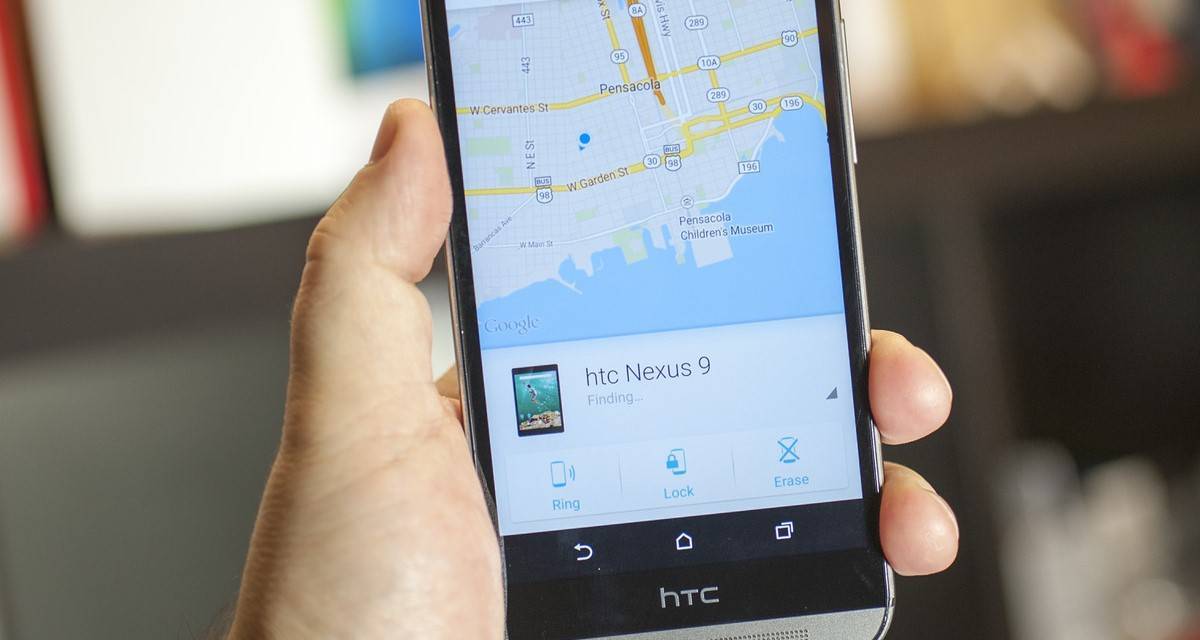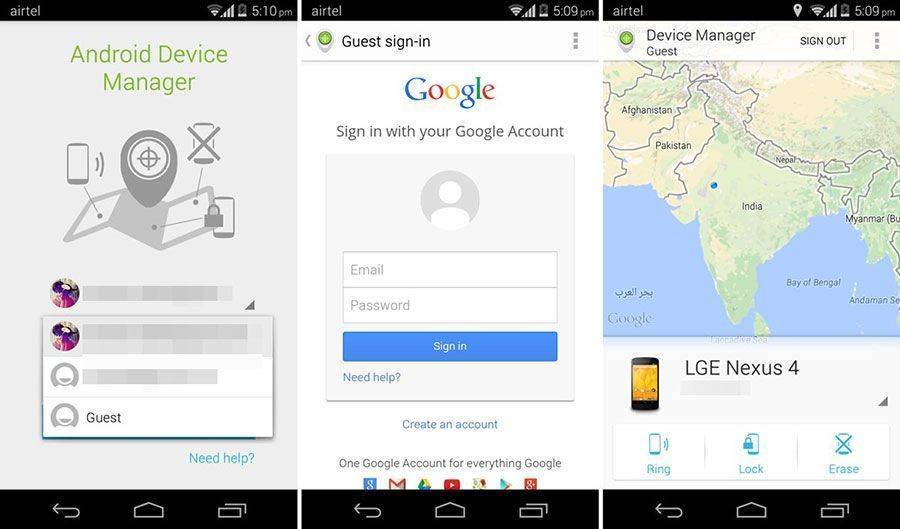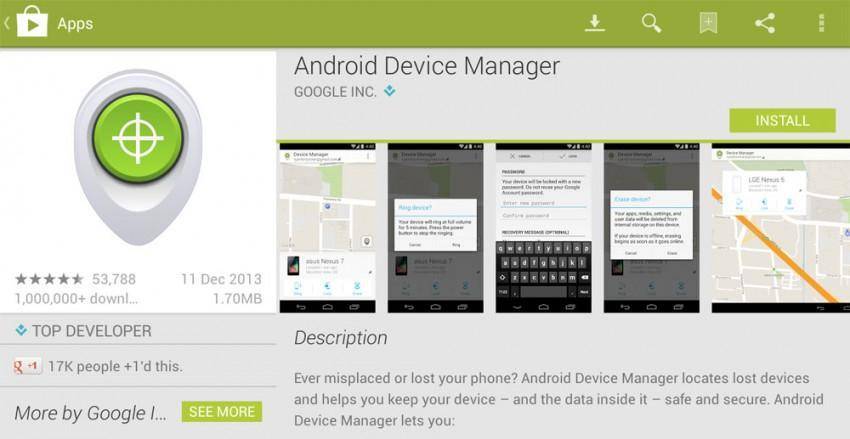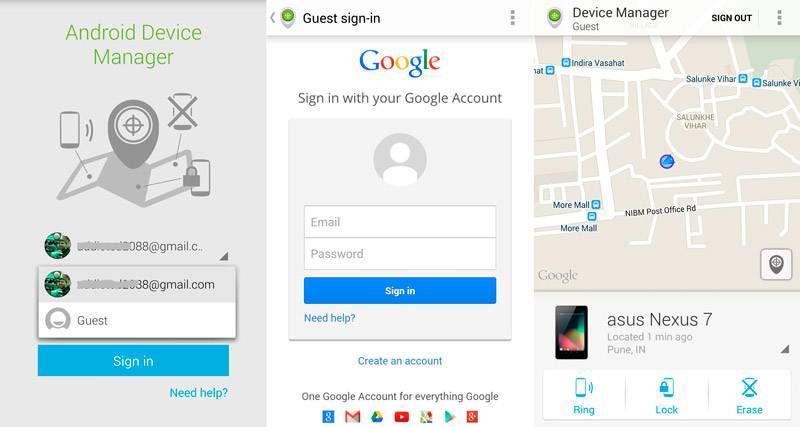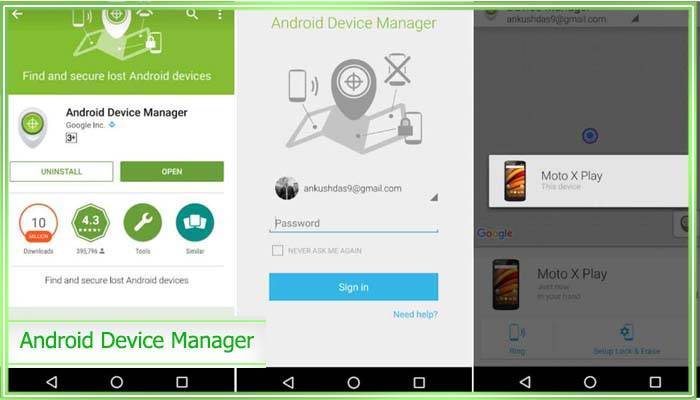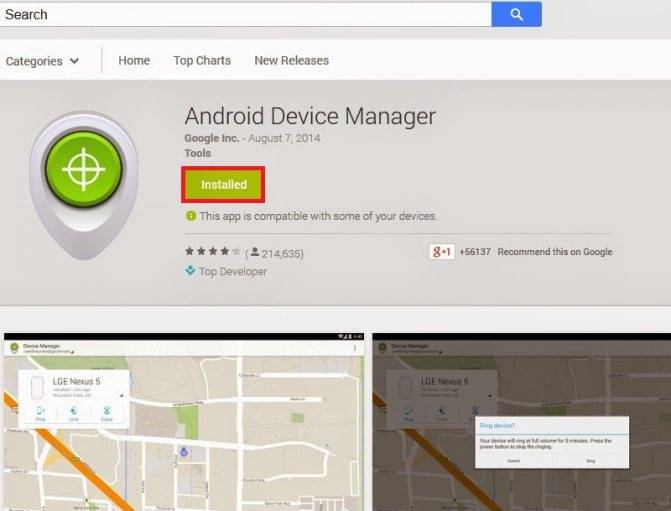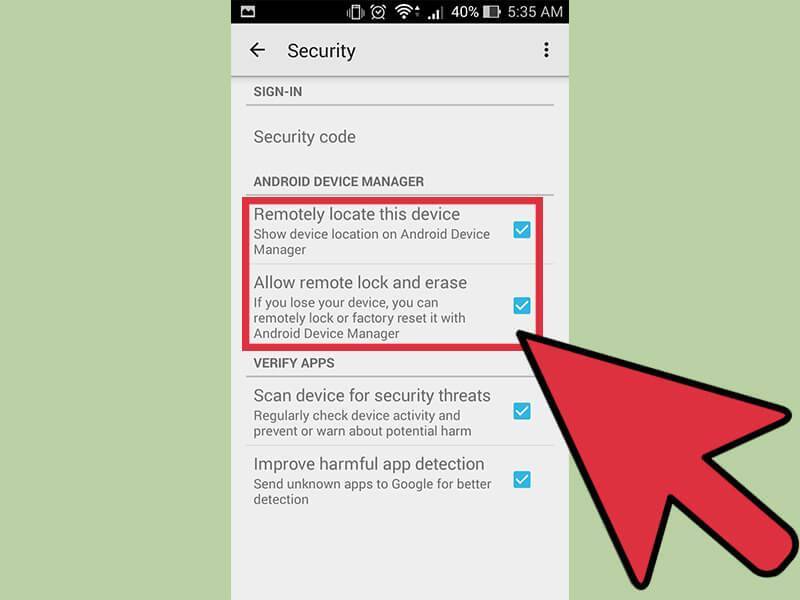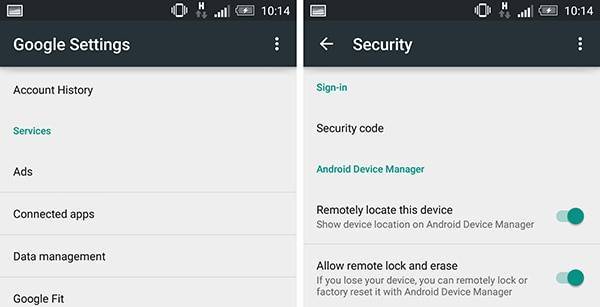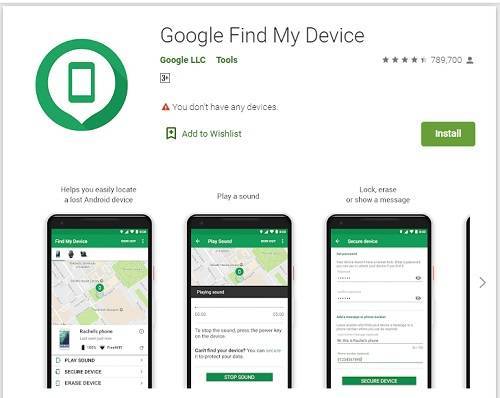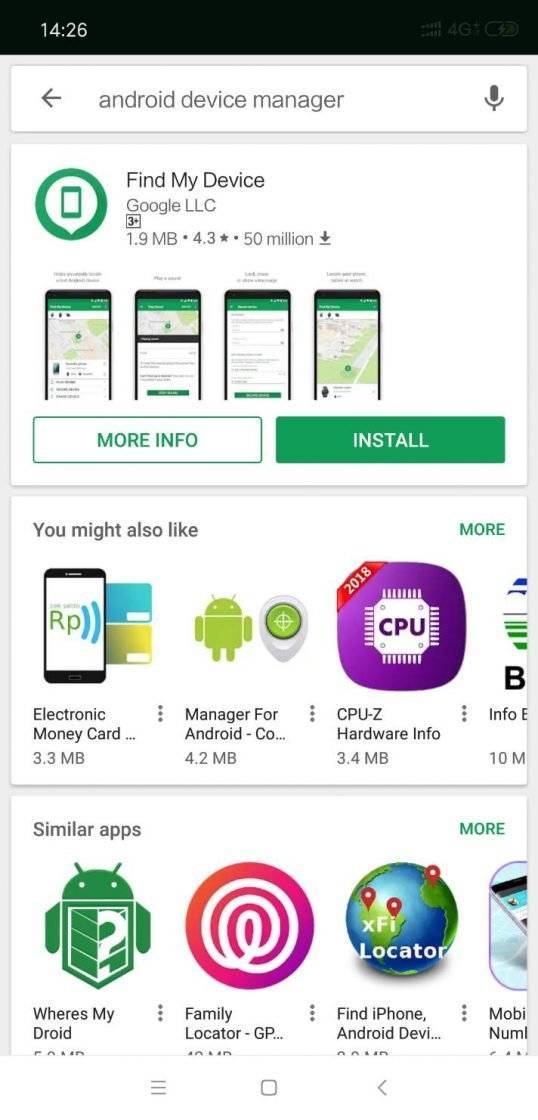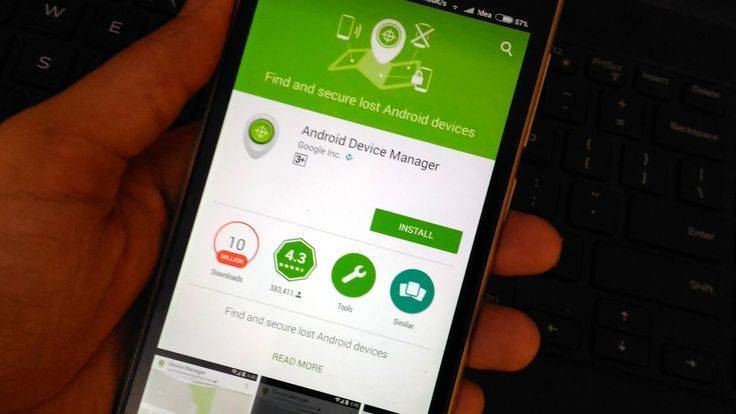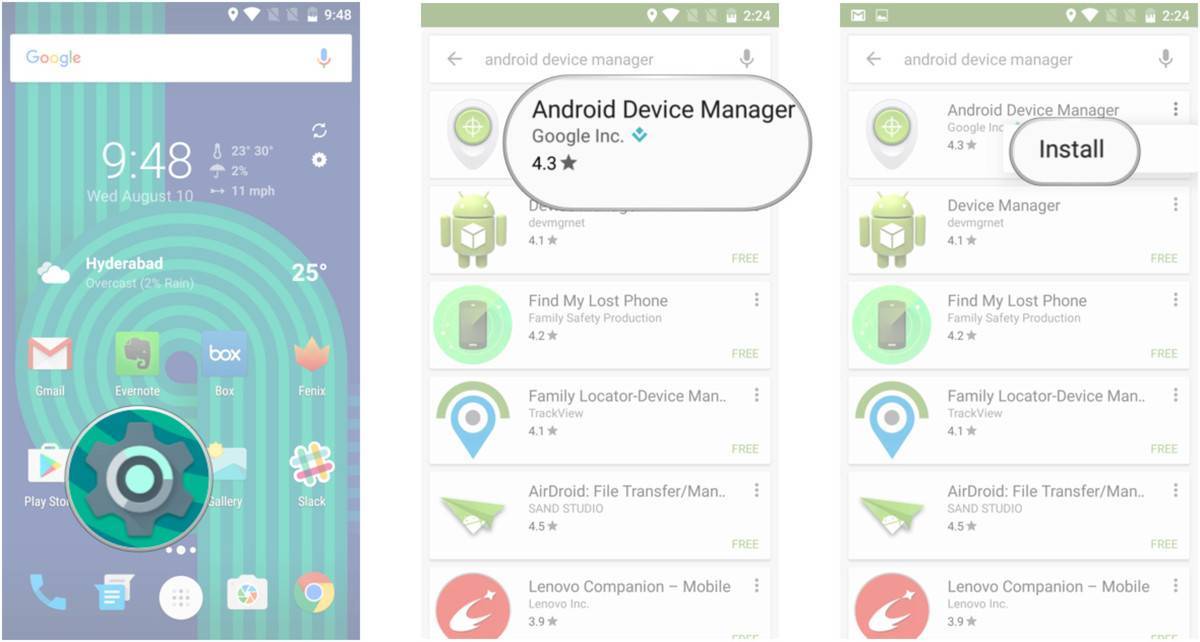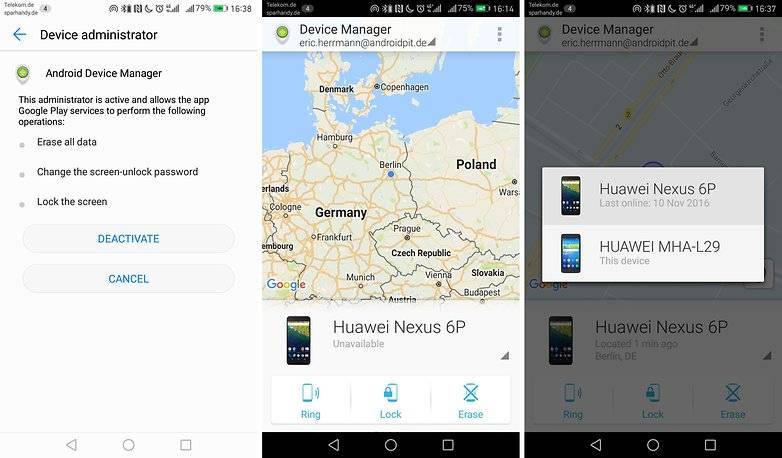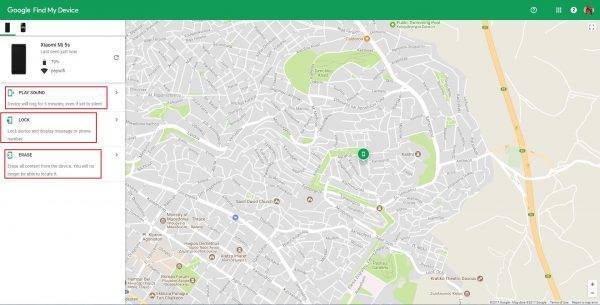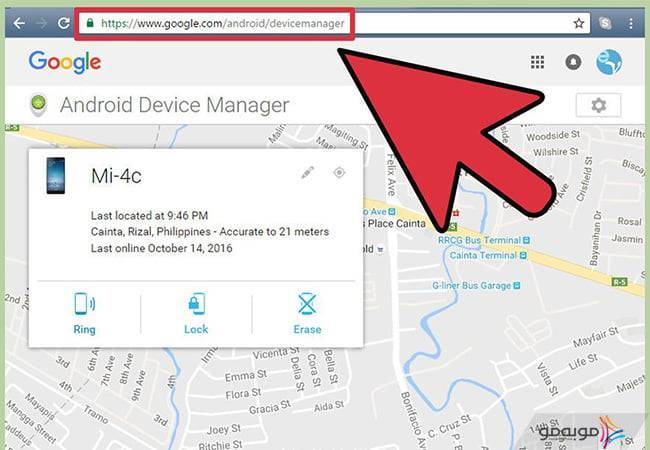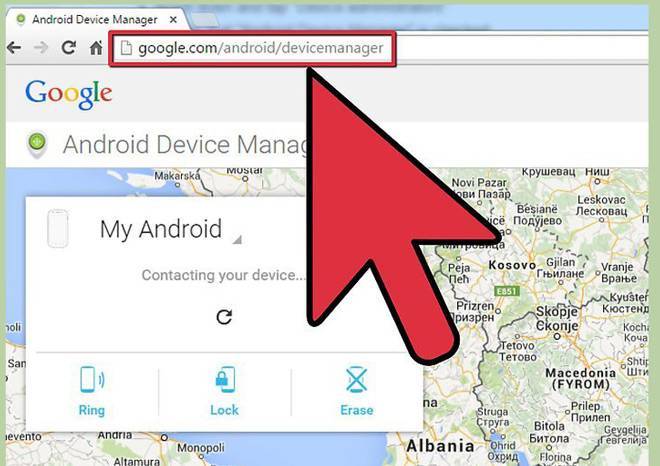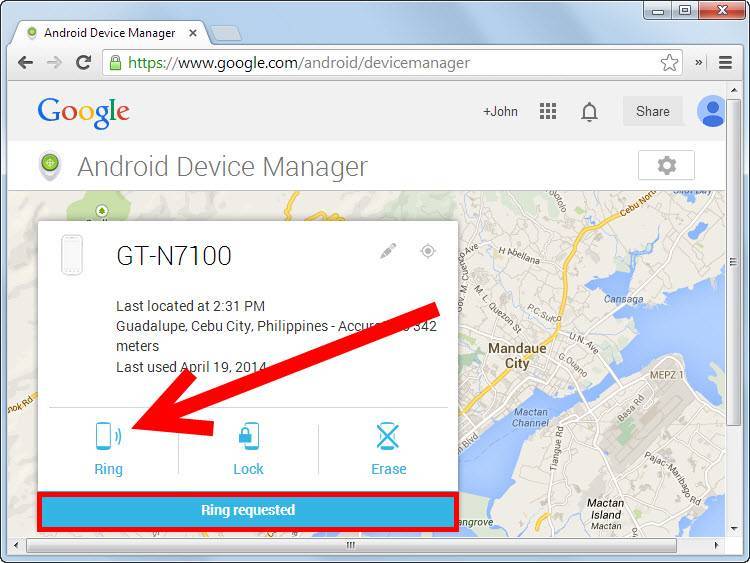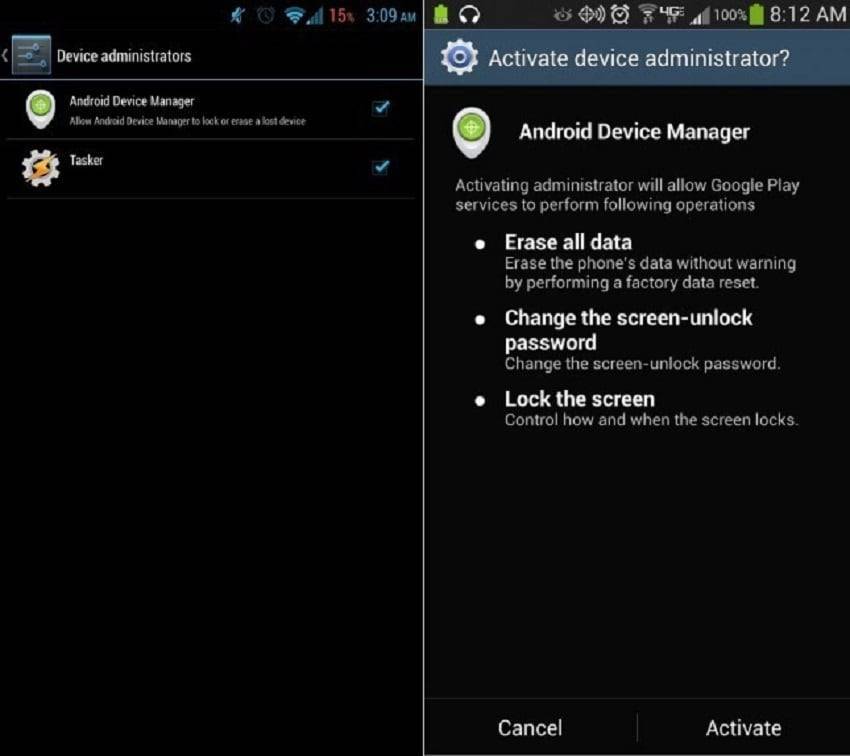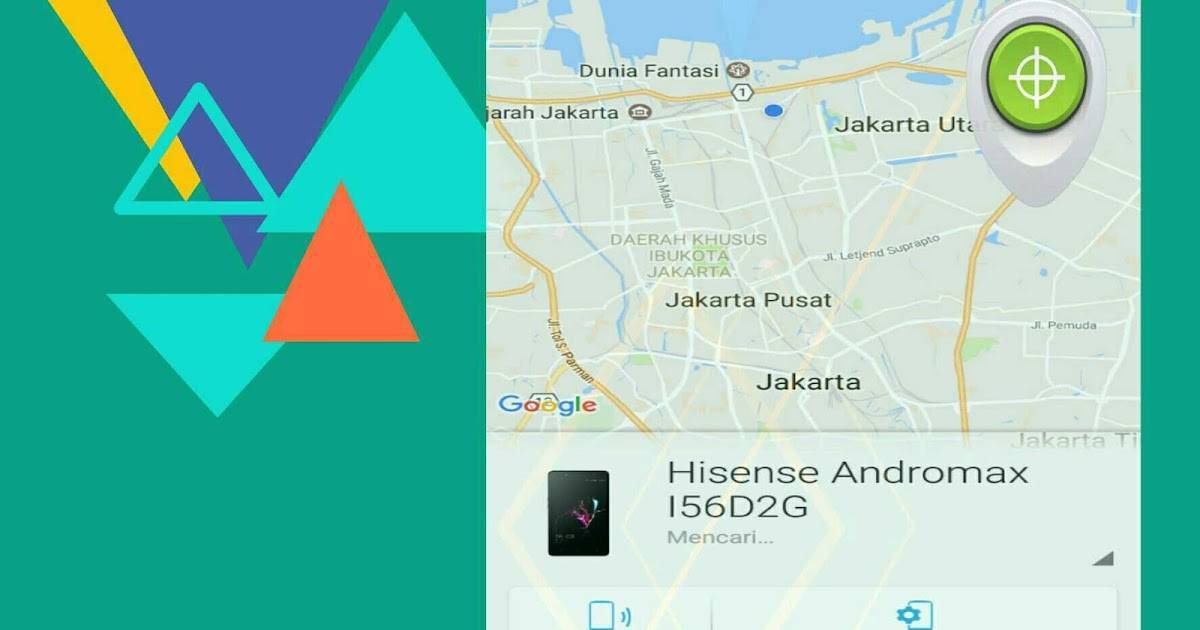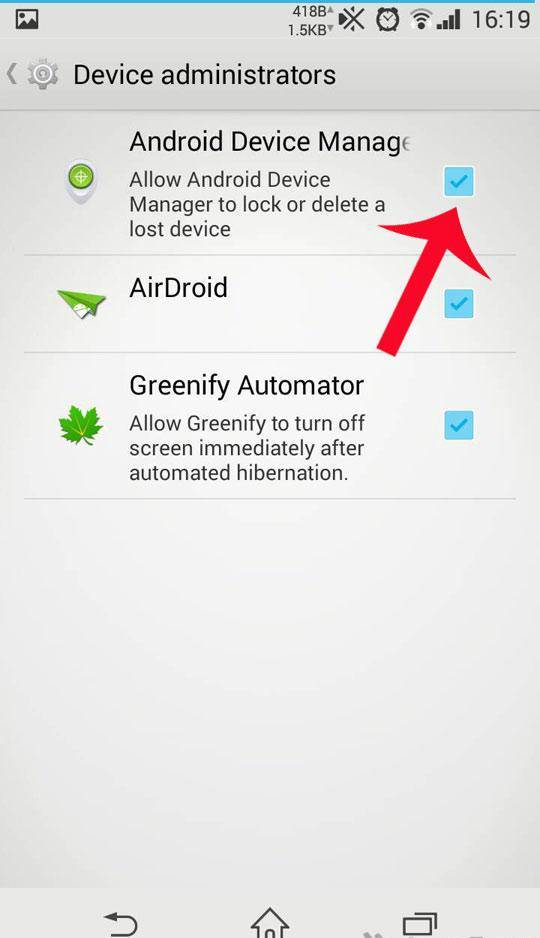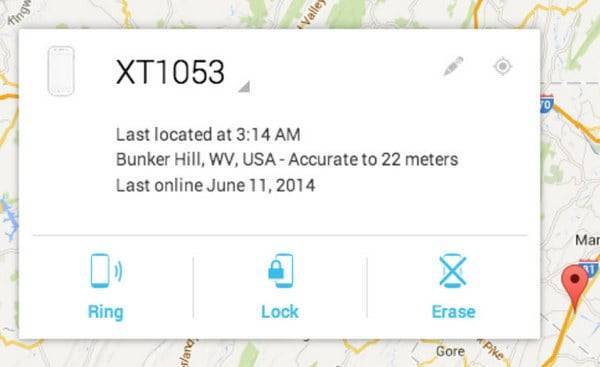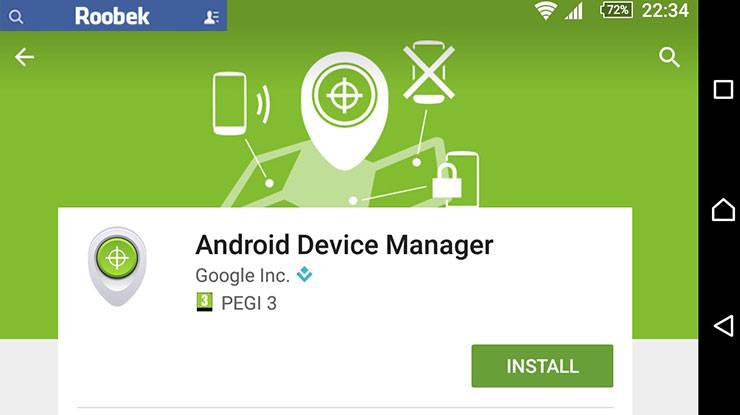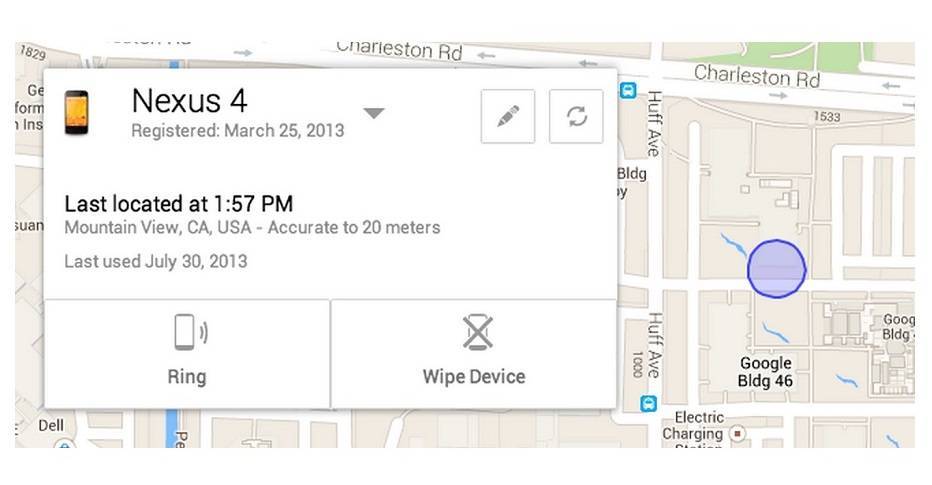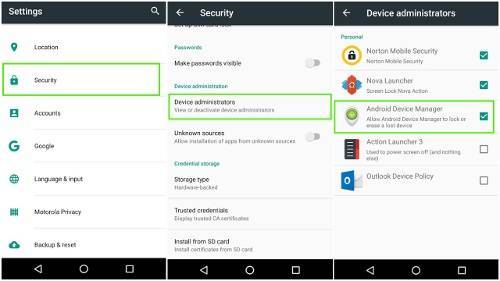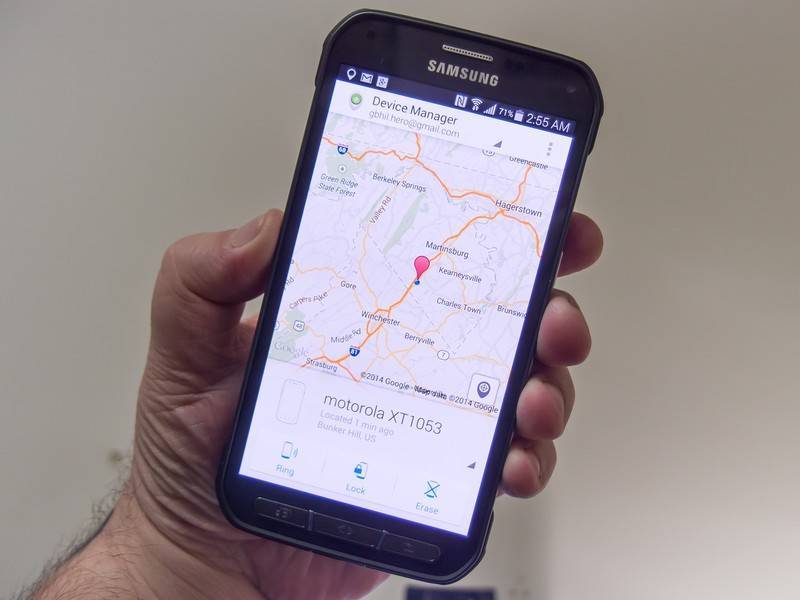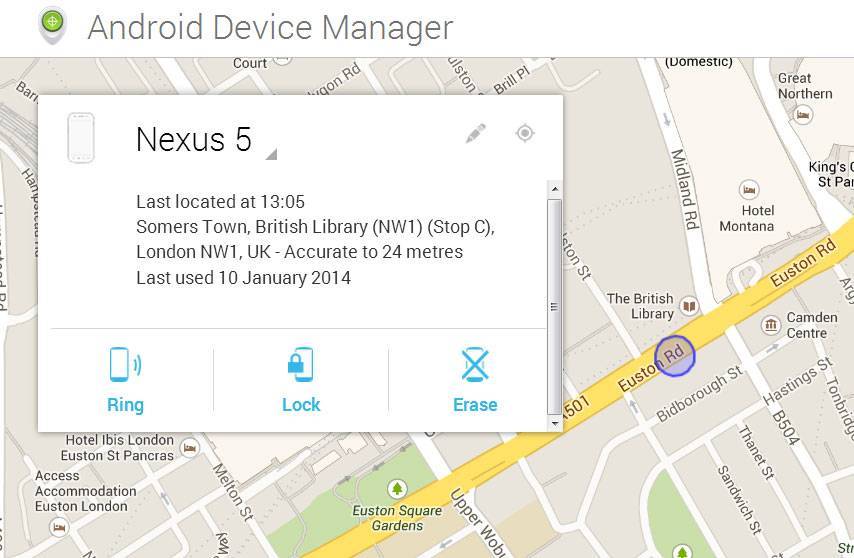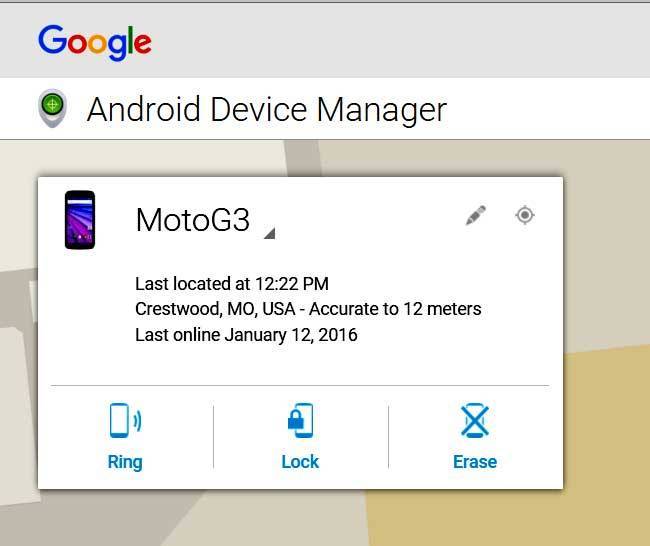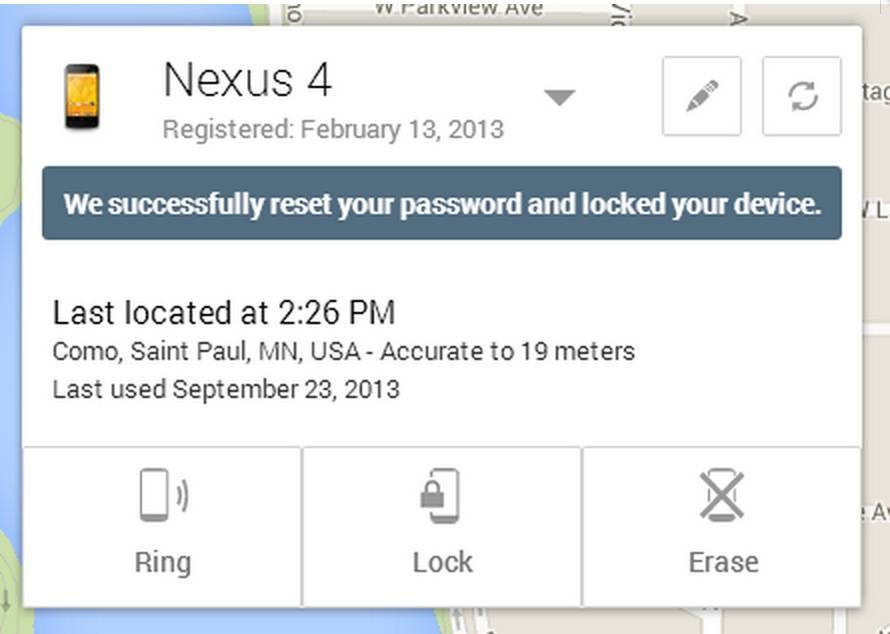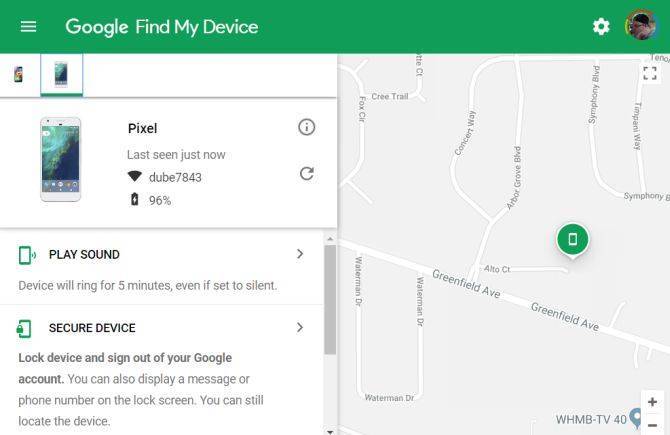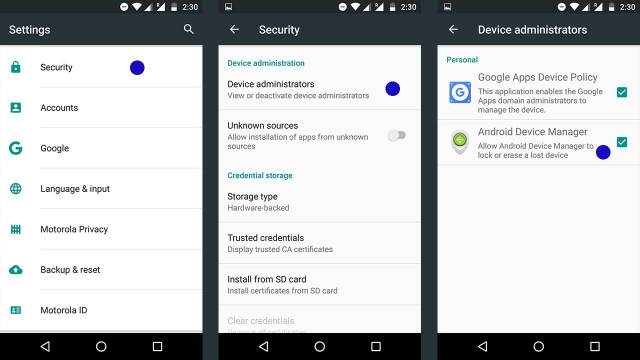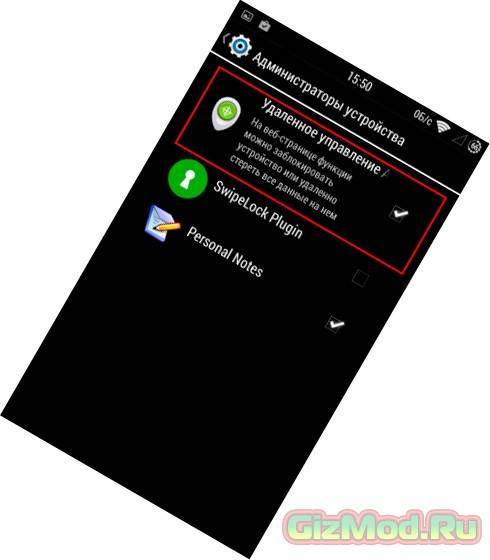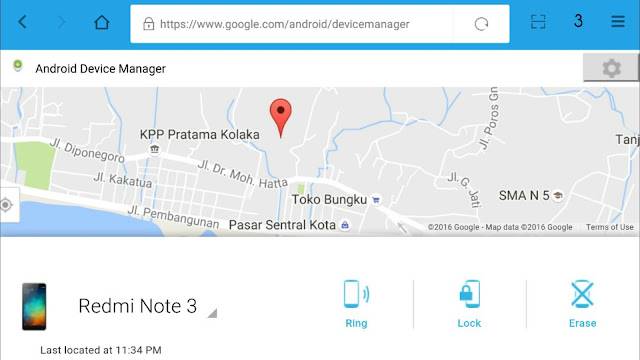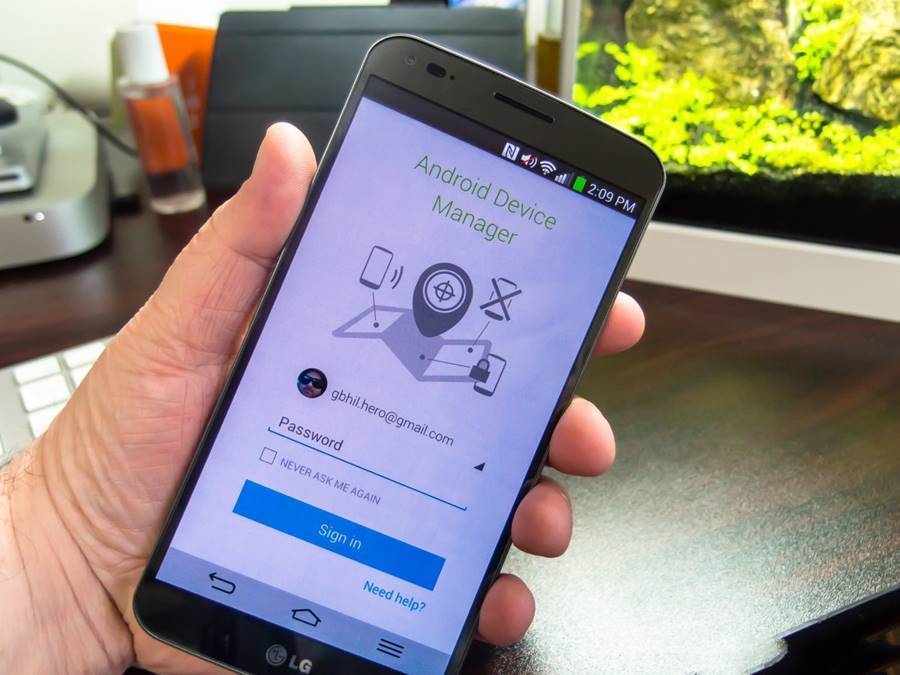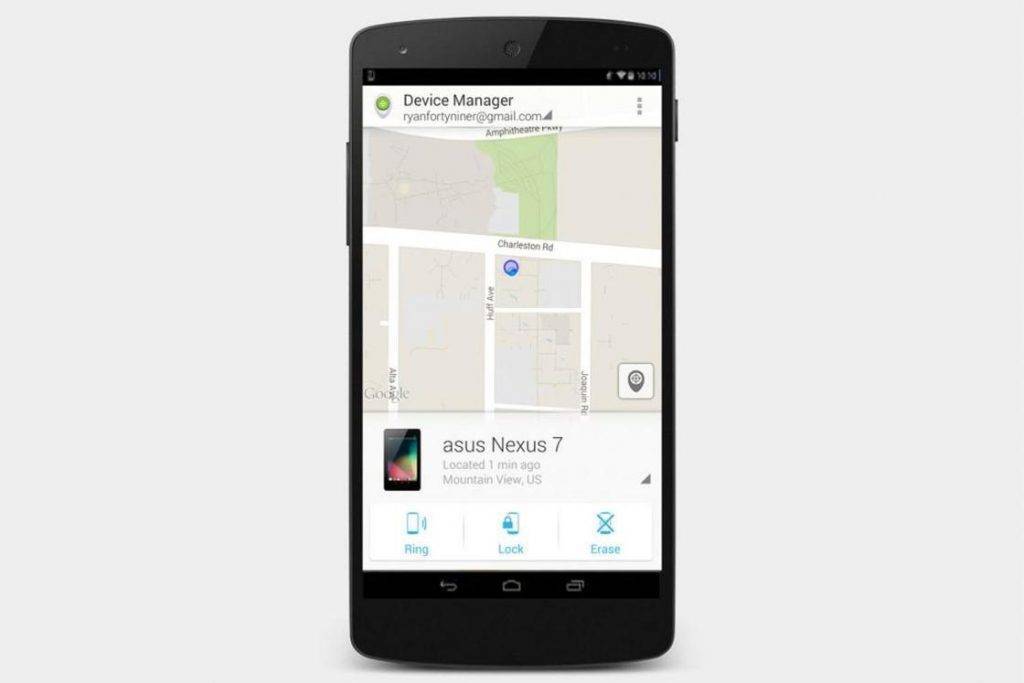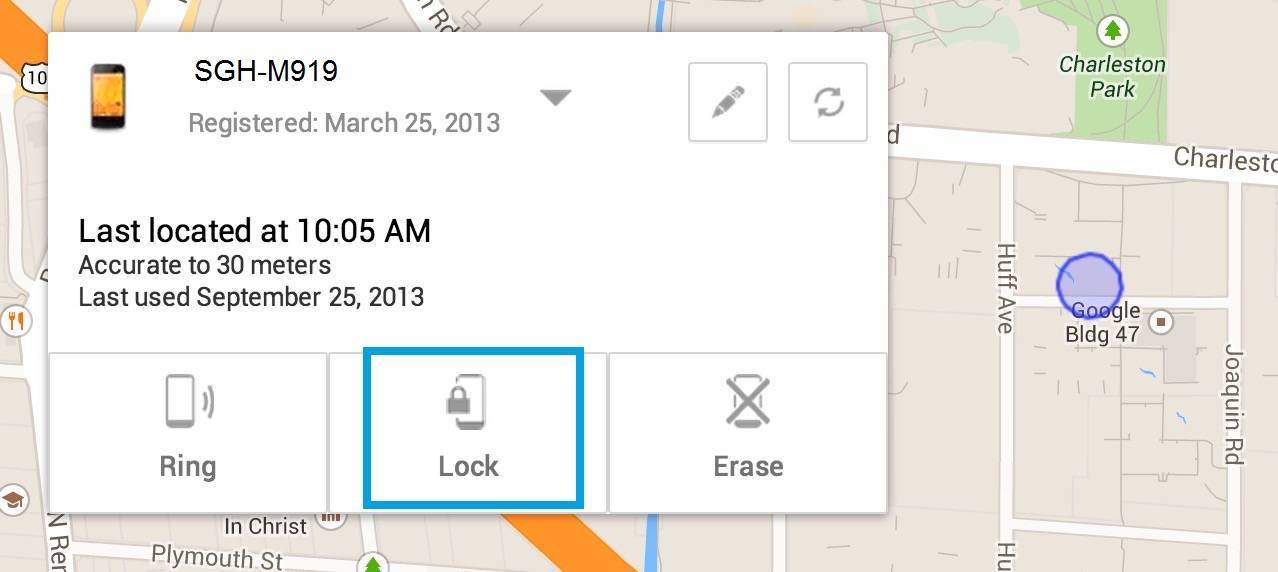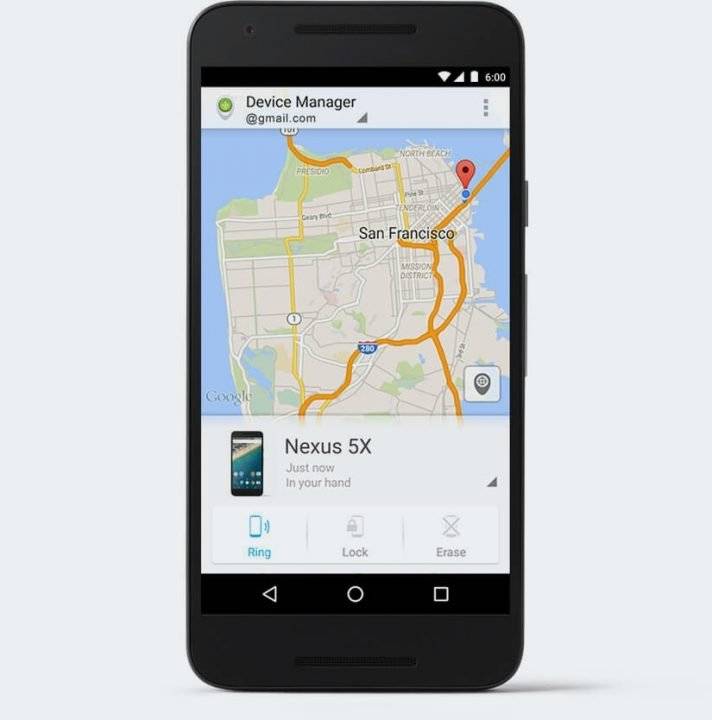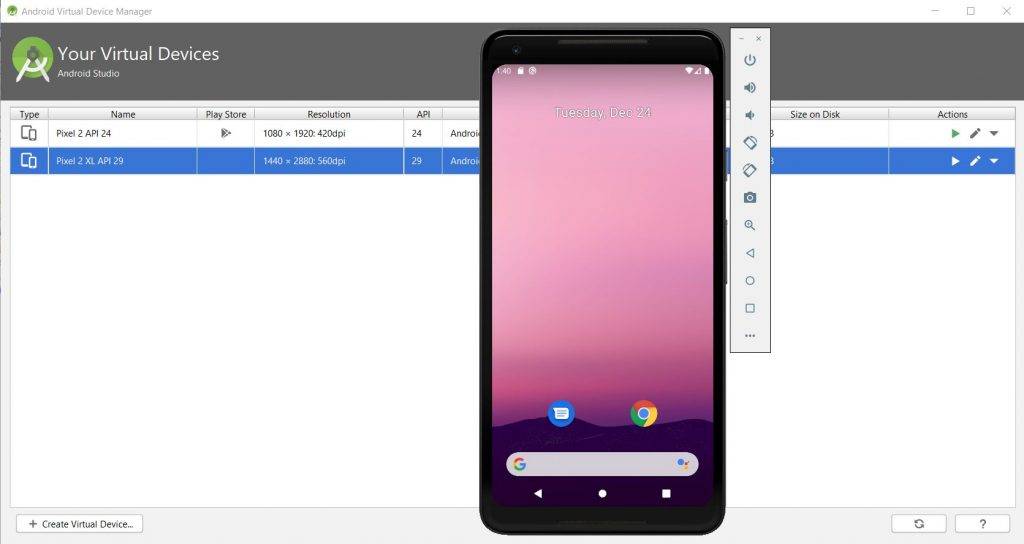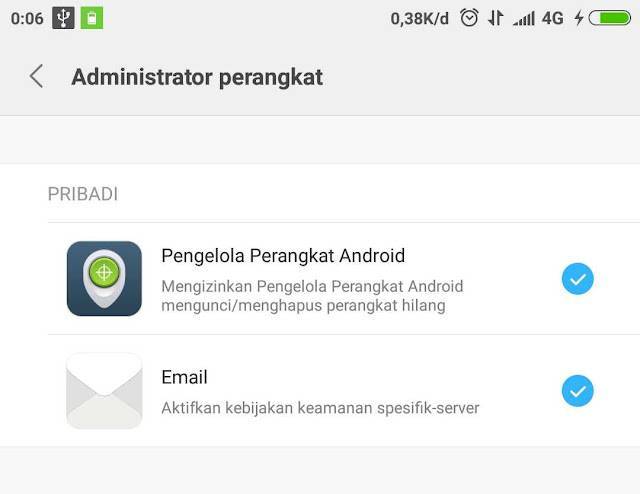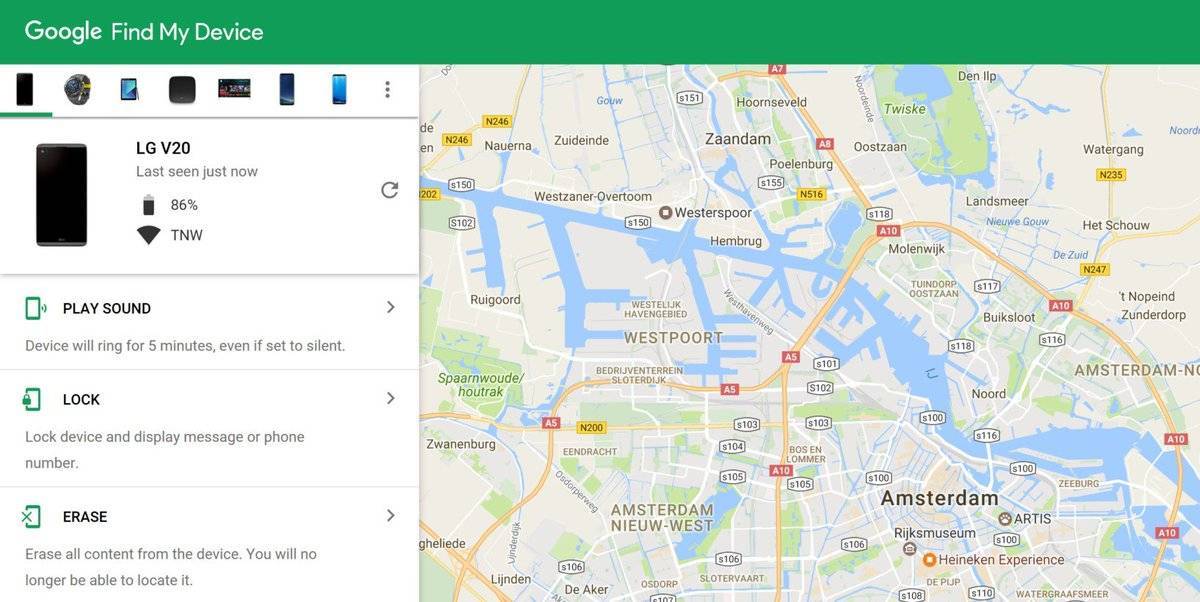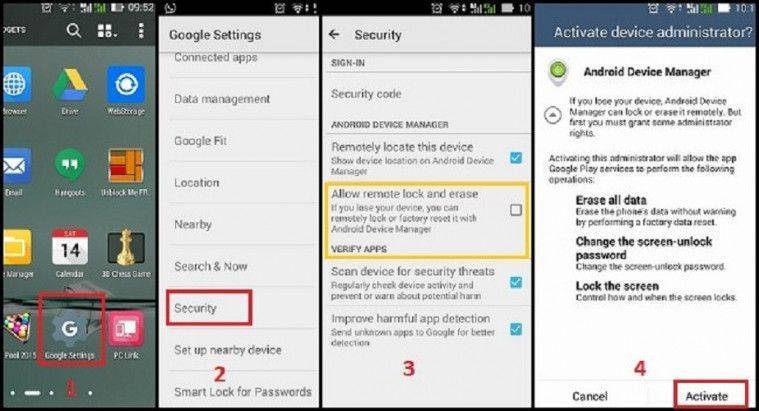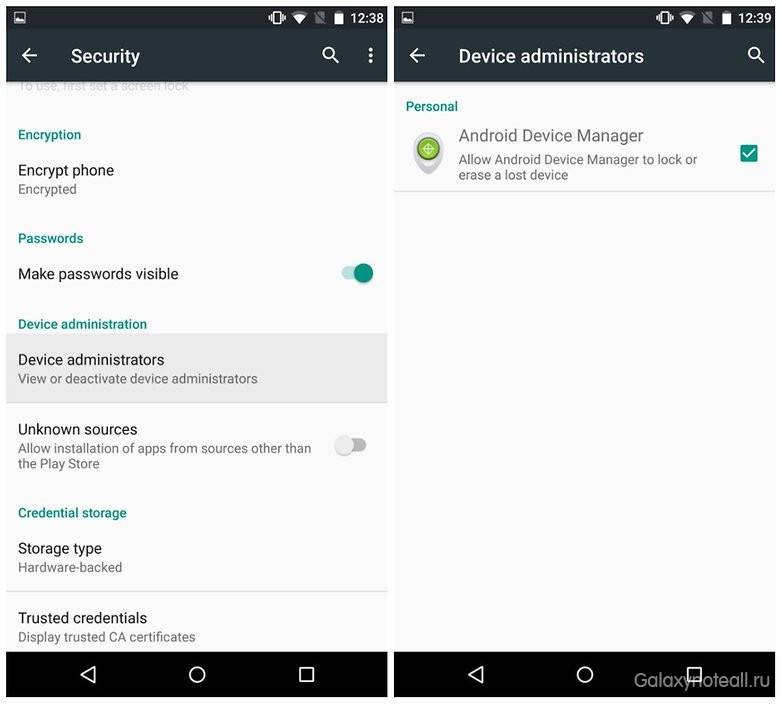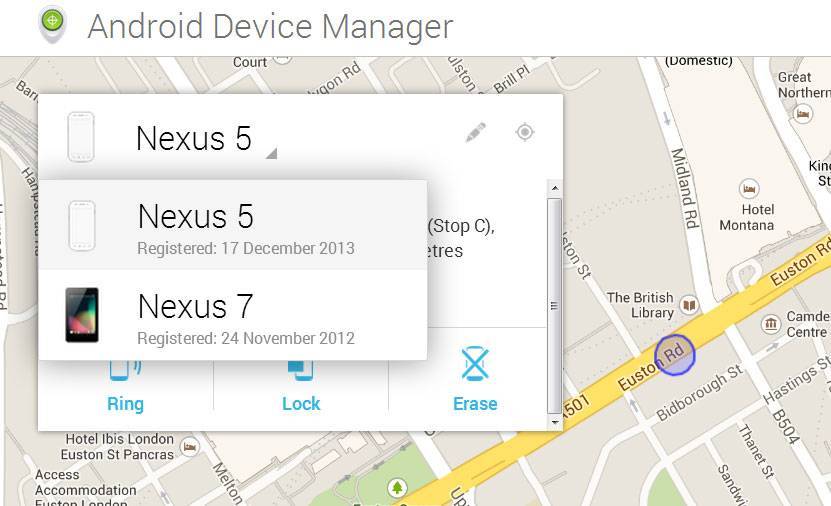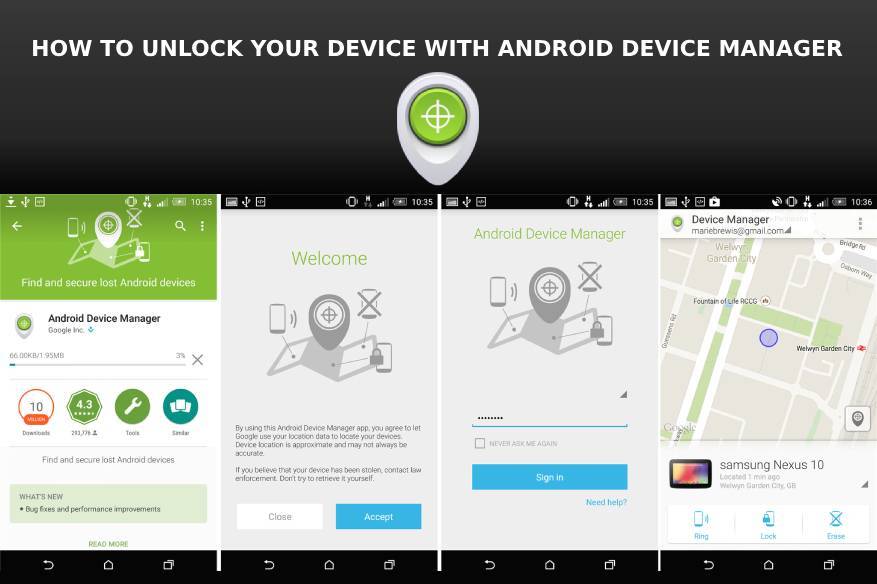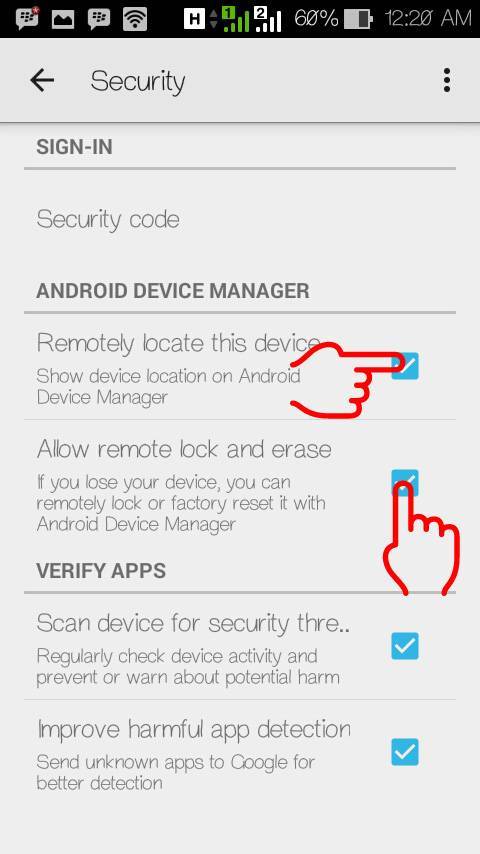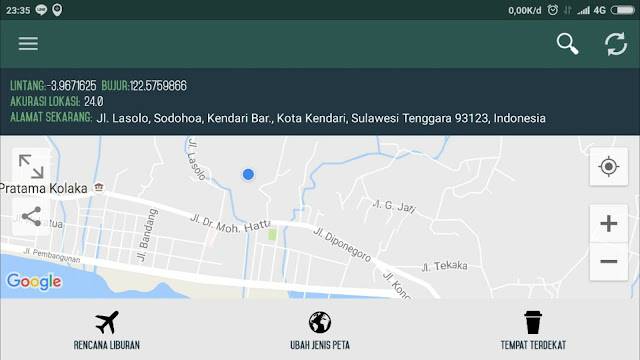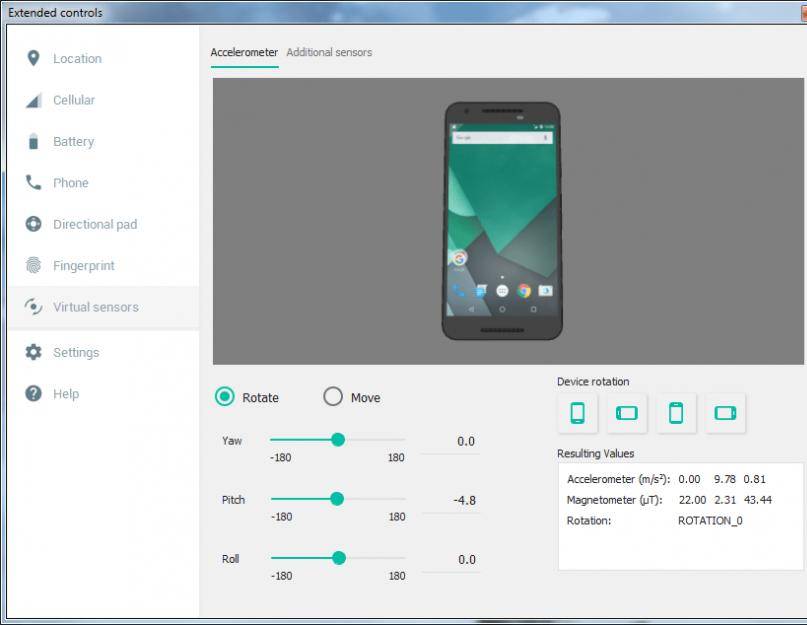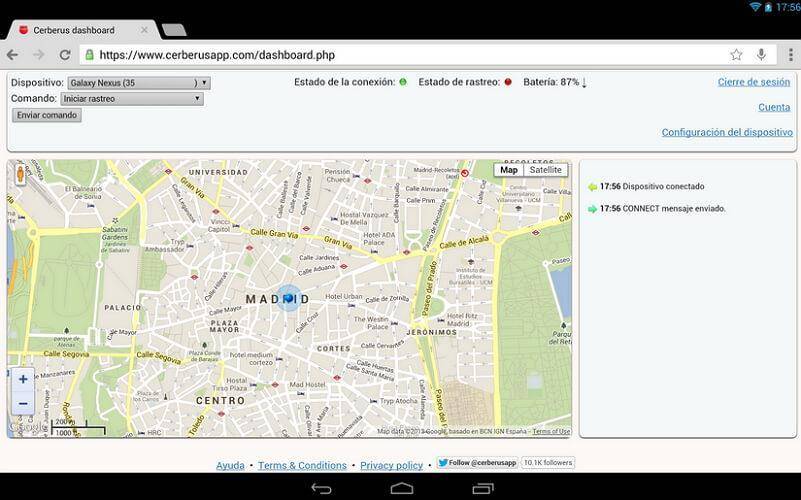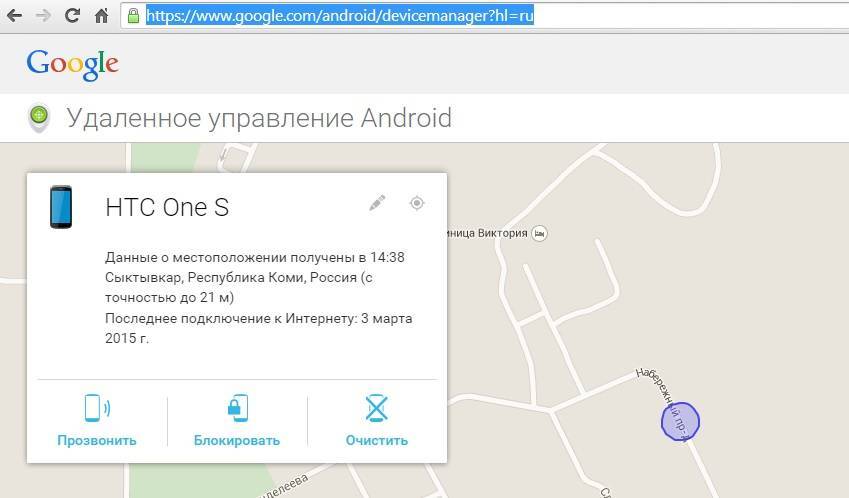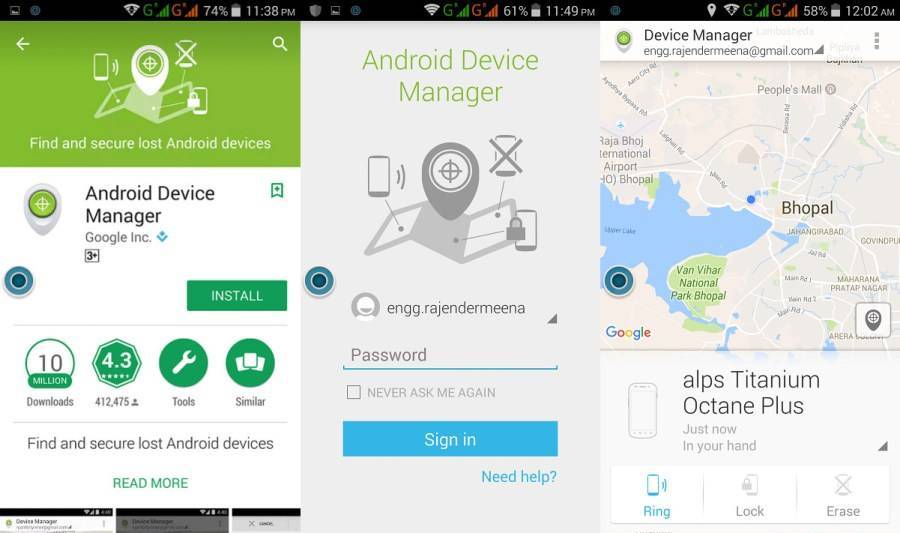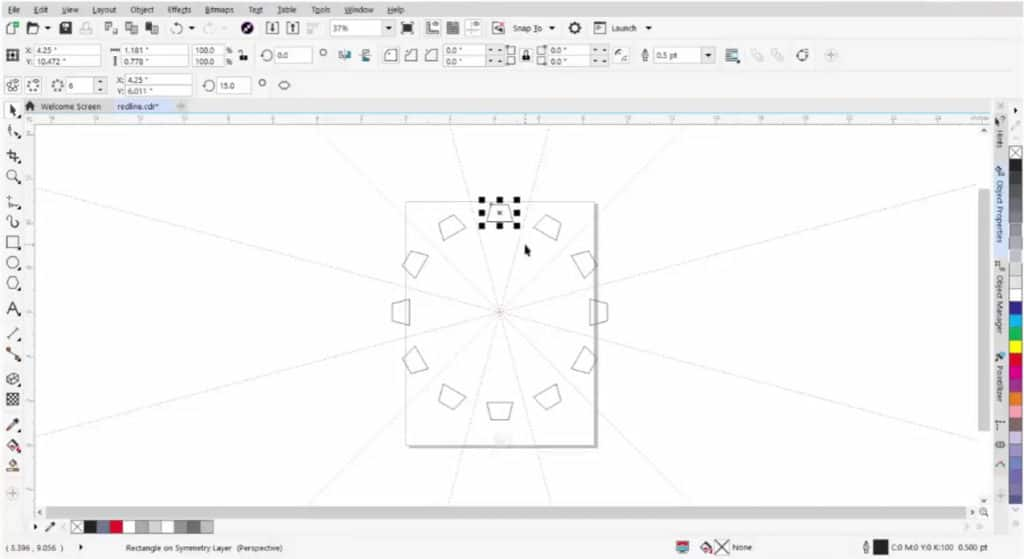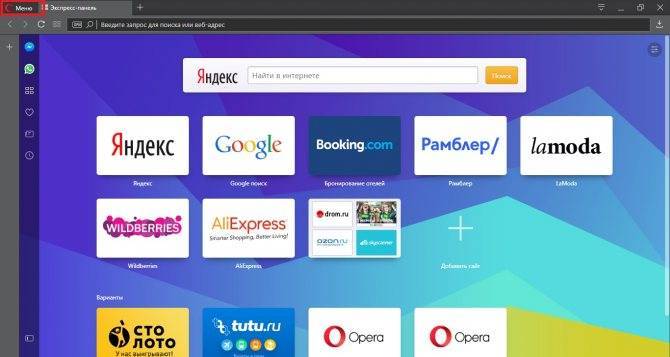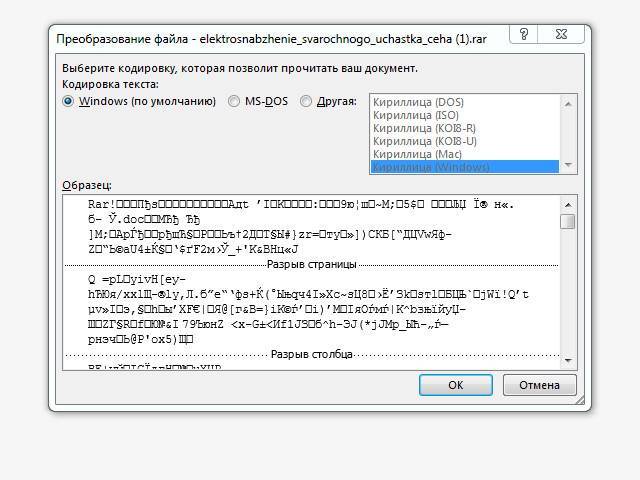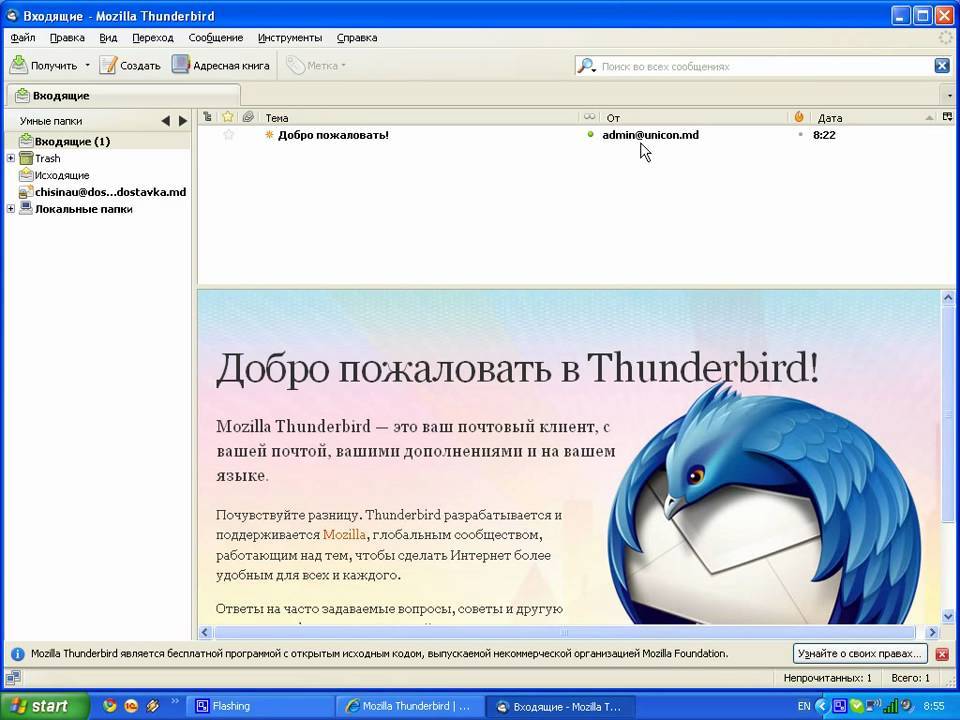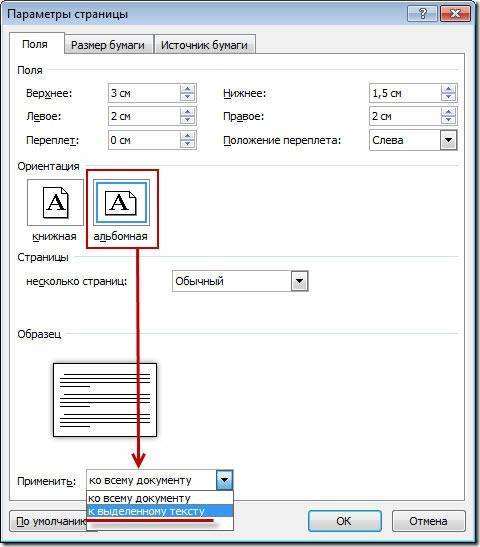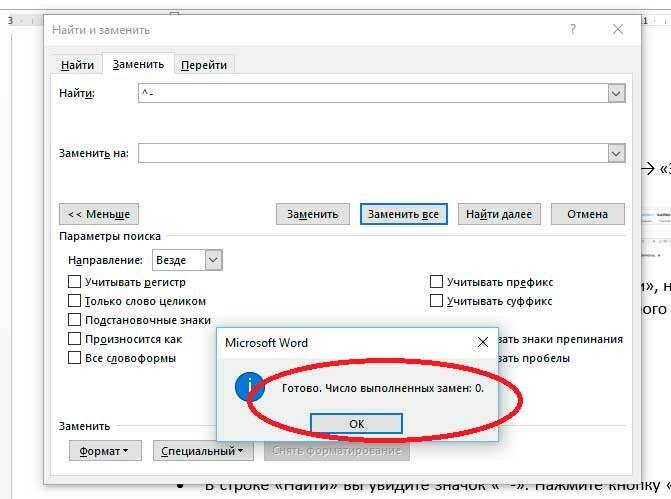Часть 4. Другие альтернативы для вашего устройства Android
Если Android Device Manager – это не то, что вы ищете, вы можете найти ответы ниже. Мы предлагаем вам другие альтернативы, чтобы вам не приходилось беспокоиться о местонахождении потерянного Android-устройства. К вашему сведению, за исключением Cerberus Anti-Theft, все другие приложения бесплатны. Теперь позвольте мне познакомить вас с приложениями одно за другим.
1. Найди мой телефон
Эта программа специально разработана для поиска потерянного телефона или планшета. Это позволяет вам отслеживать местоположение вашего устройства и легко показывает текущее место на карте Google. С помощью этого приложения вы можете найти потерянный телефон или планшет. Шаги довольно простые. Во-первых, вам нужно установить приложение. Затем зарегистрируйтесь, как требует приложение. Таким образом, вы можете отслеживать свой телефон в любом месте и в любое время после того, как предложите программе свой номер телефона. Но приложение не дает вам возможности удалить ваши личные данные на телефоне или просто сбросить заблокированный экран.
И если вы хотите получить новый пин-код для вашего телефона или позвонить на устройство, когда это необходимо, вы не имеете права делать это. Однако владельцы устройства продолжают обновлять его интерфейс, чтобы его можно было легко использовать с минимальным энергопотреблением.
2. Где мой дроид
Это приложение считается самым мощным среди всех вариантов диспетчера устройств Android. Это дает вам право звонить на ваше устройство Android и даже включать голос на максимум. Вы можете найти свой телефон, отправив короткое сообщение с предупреждением. Кроме того, он может определить точное место вашего устройства на Google Maps, когда вы подключаете свой телефон с координатами GPS. Мы хотели бы особо отметить еще одну замечательную функцию. Он уведомит вас об изменении SIM-карты или номера телефона. В то же время он предоставит вам право с легкостью отследить ваше устройство в такой ситуации. Таким образом, это не позволяет кому-либо пользоваться вашим телефоном.
Что, если кто-то попытается изменить исходные настройки вашего телефона? Не волнуйся. Вы можете установить пароль с помощью этого приложения, чтобы другие пользователи не имели доступа к вашему устройству без точного кода. Вы также можете создать список для людей, которые имеют право обращаться к вашему телефону с помощью текстовых сообщений. Что делает приложение необычным, так это то, что оно позволяет удаленно удалять данные с вашей SD-карты, а также с телефона.
3. Android потерян
Android Lost – хороший выбор, в котором также есть много замечательных функций. Это позволяет вам стереть данные на вашем телефоне или на SD-карте с помощью SMS или просто через Интернет-соединение. Он также дает вам возможность заблокировать телефон. Более того, при замене SIM-карты вы можете получить уведомление или получить оповещение по электронной почте.
4. Цербер Анти-Вор
Cerberus Anti-Theft – это программа, стоимость которой составляет 2.99 доллара США, если вы хотите использовать ее постоянно. Но вам разрешено использовать пробную версию в течение одной недели. Программа позволяет определить местонахождение вашего Android-устройства. Более того, вы можете звонить на свой телефон, даже если ваше устройство находится в режиме вибрации. Он также может стереть ваши личные данные на вашем телефоне и заблокировать его паролем для вашей собственной защиты. Вы должны знать, что программа может позволить вам управлять им через SMS, что означает, что вам не нужно подключение к Интернету для завершения операции. Нажмите здесь, чтобы перейти в магазин Google Play и загрузить Cerberus Anti-Theft.
5. искать дроида
Вы можете легко найти свое устройство с прошлой историей, позвонить на свое устройство для получения предупреждений, удаленно удалить свои личные данные на телефоне или SD-карте и просто заблокировать устройство с помощью этого приложения. Все это можно сделать с помощью простой учетной записи в Seek Droid.
Часть 2. Процесс настройки Android Device Manager
Это не так сложно настроить менеджер устройств Android. Примите следующие инструкции, и вы сможете завершить процесс настройки самостоятельно.
1. Как настроить диспетчер устройств Android через интернет
- Шаг 1. Откройте устройство Android и включите службу определения местоположения.
- Шаг 2. Войдите в учетную запись Google, которая связана с вашим устройством Android
- Шаг 3. Вы увидите, что ваше устройство Android появится на экране в кратчайшие сроки.
2. Как настроить приложение Android device manager
- Шаг 1. Перейдите в магазин приложений Google play и найдите приложение Google Android device manager. Загрузите и установите его на своем устройстве Android.
- Шаг 2. Через некоторое время вы увидите окно приветствия.
- Шаг 3. Нажмите кнопку Принять, чтобы продолжить процесс.
Как стереть все данные на вашем потерянном телефоне?
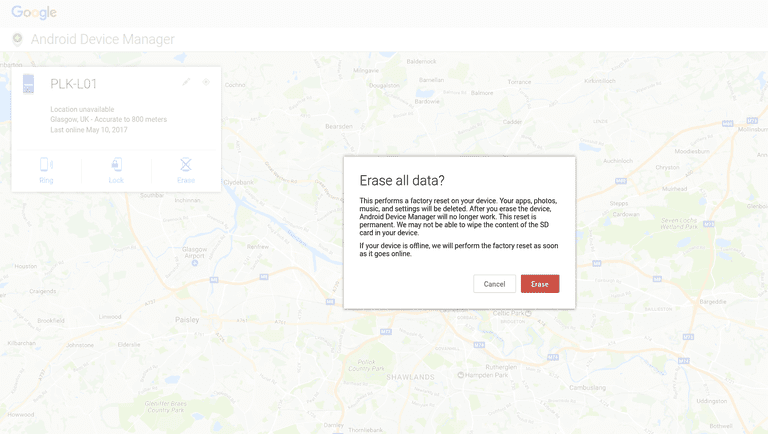 Удаление данные на потерянном телефоне Android.
Удаление данные на потерянном телефоне Android.
Если через пару дней вы все еще не нашли свой телефон, тогда стоит подумать об удалении данных и возврату его к заводским настройкам, с которыми вы его купили.
Если телефон был украден, то, в худшем случае, он попадет в руки того, который сможет воспользоваться вашими данными, например, контактами, доступом к электронной почте и другим аккаунтам, к которым он получит доступ через приложения, установленные на телефоне.
Для удаления данных с телефона, нажмите иконку «Стереть данные».
Появится сообщение, говорящее вам, что телефон будет возвращен к заводским настройкам.
Конечно, вы воспользуетесь этой функцией только в самом крайнем случае, но хотя бы будете уверены, что нажатием кнопки вы вернете телефон в то же состояние, в котором вы его получили.
При этом вам все же стоит сменить пароли для всех аккаунтов, хранившихся в вашем телефоне.
Как заблокировать экран потерянного телефона?
Если вы все еще не нашли потерянный телефон после использования функции «Прозвон», то следует убедиться, что он безопасен.
На первом этапе вам следует создать экран блокировки, который предотвратит возможность несанкционированного доступа к данным.
Чтобы сделать это нажмите на значок «Заблокировать».
Появится окно, в котором вас попросят заполнить следующие поля:
- Пароль
- Сообщение
- Альтернативный номер телефона
Предоставив эту информацию, вы не только сможете заблокировать свой телефон, но также поможете человеку, нашедшему его, узнать, кому позвонить, чтобы договориться о возврате.
Обзор проверенных способов найти телефон Андроид
Система Андроид разработана компанией Google, заботившейся о своей репутации, поэтому создала несколько сервисных приложений, чтобы найти потерянный телефон. Но чтобы ими воспользоваться, необходима регистрация в системе, сделать это просто необходимо, только имея активированную учетную запись можно попытаться найти свое устройство Андроид.
Также необходимо подключение к встроенному модулю GPS от Гугл, которое определяет расположение потерянного гаджета.
Кроме сервисных приложений от компании Гугл, существуют сторонние приложения, которые также можно использовать, чтобы найти его по местоположению, номеру или другим данным.
Но даже если вы обнаружили свое устройство, то нет гарантии, что мобильник сразу же вернут – это может быть опасно, поэтому лучше обратиться к правоохранительным органам за помощью в возврате потерянного устройства. Пожалуйста, не пытайтесь противостоять мошенникам.
Что за сервис Android Device Manager?
Самый легкий способ найти ваш телефон – открыть на компьютере браузер и перейти по следующему адресу:
https://www.google.com/android/devicemanager
Сервис «Android Device Manager» также доступен для телефонов и планшетов на системе Android, а также и других носимых устройств с системой Android.
 Android Device Manager.
Android Device Manager.
Вы должны будете согласится с требованиями и условиями, чтобы воспользоваться этим сервисом, что означает, что данные о местоположении будут получены и использованы компанией Google.
У сервиса «Android Device Manager» 4 основных функции:
- Показать на карте последнее известное местоположение
- Обеспечивать возможность заставить телефон звонить
- Позволить вам удаленно заблокировать экран
- Удалить данные, содержащиеся в телефоне
Последнее известное местоположение телефона отображается на картах Google Maps с точностью около 800 метров.
Вы можете обновить данные и карту, нажав на небольшой значок компаса в верхнем углу информационного окна.
ЧАСТЬ 4: Использование iMyFone – LockWiper для Android разблокировать диспетчер устройств Android
Еще одно профессиональное программное обеспечение, которое мы хотели бы представить вам, iMyFone – LockWiper (Android), который может разблокировать диспетчер устройств Android так же легко, как dr.fone делает. Он также может выполнять Samsung J3 обходят гугл аккаунт с компьютером для тебя. Кроме того, iMyFone LockWiper поддерживает почти все смартфоны Android.
Ключевые особенности iMyFone – LockWiper (Android)
- Разблокировка диспетчера устройств Android и блокировки телефона Android без пароля
- Поддержка более 6000 Android-смартфонов, включая Huawei, Google, LG, Motorola, Samsung и т. Д.
- Разблокировать различные блокировки экрана: графический ключ, PIN, отпечаток пальца и блокировка лица, пароль
Шаг 1. соединять
Загрузите и запустите iMyfone LockWiper для Android. После этого подключите ваш телефон Android к ПК. LockWiper (Android) автоматически обнаружит ваш Android-смартфон.
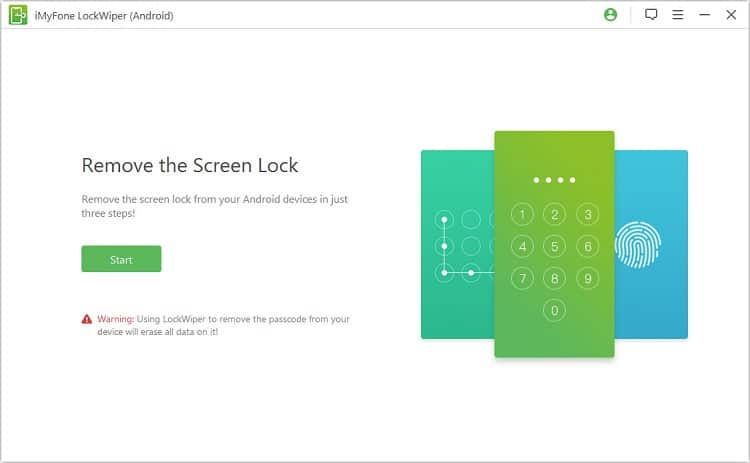

iMyfone LockWiper загрузит специальный пакет данных разблокировки для вашего телефона Android.


Шаг 3. Разблокировка
Просто следуйте инструкциям на экране, чтобы завершить процесс разблокировки Android.
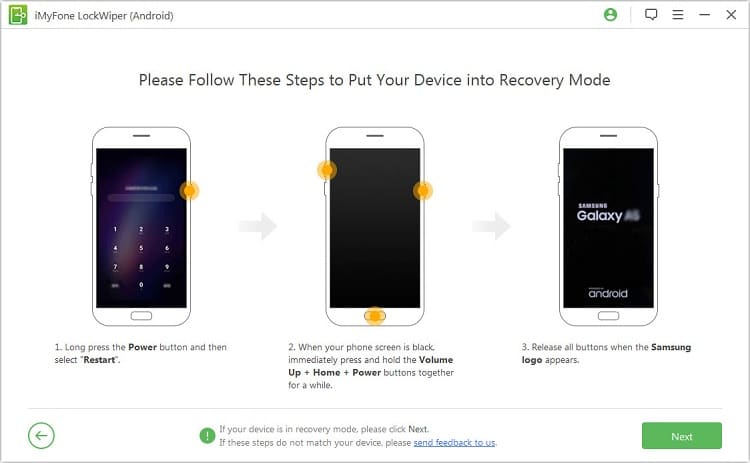
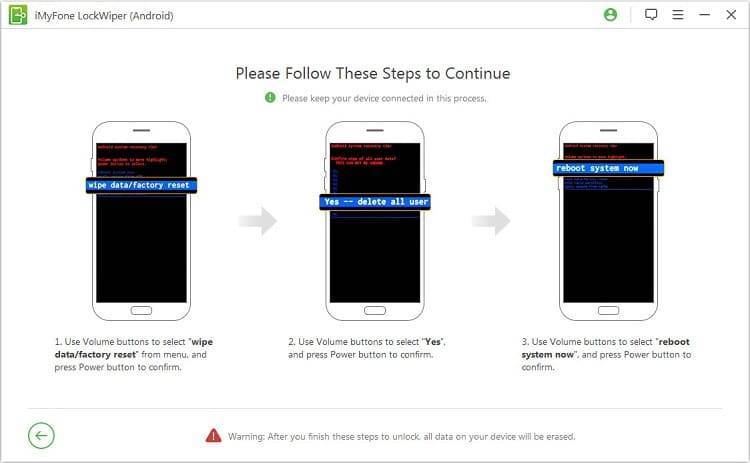
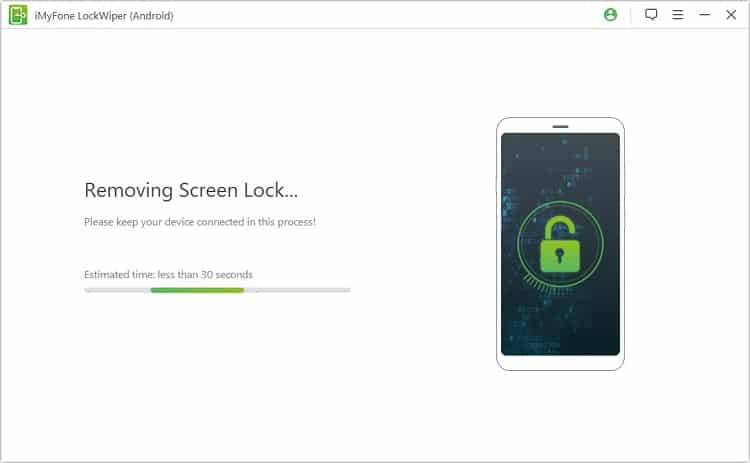
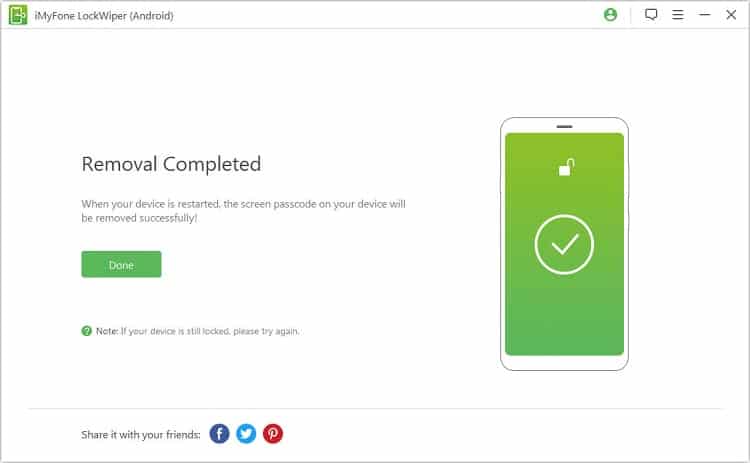
Диспетчер устройств Android – это блестящая инициатива Google, позволяющая людям не потерять данные и восстановить доступ к своим устройствам
Он также учит пользователей принимать меры предосторожности до возникновения таких неблагоприятных инцидентов. Теперь, когда вы узнали, как разблокировать диспетчер устройств Android и Разблокировка сети SIM PIN легко и способы удаленного извлечения вашего устройства, вы теперь достаточно оснащены, чтобы сделать умный шаг в будущем
Бесплатный поиск по спутнику
Этот метод использует номер SIM-карты или серийный номер смартфона для осуществления поиска по спутнику бесплатно. Воспользоваться спутником можно только при помощи специальных программ. Такая функция доступна только в официальных сервисах — ремонтных центрах, офисах компании производителя, правоохранительных органах. Услуга может предоставляться в интернете, но обычно она платна, к тому же довольно часто встречаются мошенники, которые стремятся нажиться на горе владельца.
Чтобы осуществить поиск, нужно знать IMEI — серийный номер, идентифицирующий устройство как уникальное. Узнать этот показатель можно на официальном сайте производителя или в технической документации. Если оба варианта не помогли, попробуйте воспользоваться менеджером определения IMEI.
Иногда пользователям мобильных устройств предлагают спутниковый поиск по номеру SIM-карты. Эта опция доступна только для смартфонов с установленной SIM-картой. Для этого потребуется зайти на сайт системы Глонасс в раздел мониторинга. Зарегистрируйтесь и введите требующуюся информацию — искомый и доступный на текущий момент номер, фамилию, имя и отчество. Обнаружение займёт несколько секунд. В зависимости от расположения система представит определённую область, в которой находится искомый девайс.
Как удалить (отключить) KNOX Samsung
Android Device Manager – найти телефон
Device Manager – это утилита для получения удалённого доступа. Для работы требуется 2 части приложения: одно приложение – на отслеживаемом устройстве, а второе – управляющая программа. Для контроля за программой можно использовать вебсайт.
Отдельные производители смартфонов на базе Android устанавливают приложение вместе с операционной системой. До установки программы лучше проверить её наличие в гаджете. Если подобного инструмента не установлено, можно самостоятельно инсталлировать программу. Даже начинающему пользователю будет нетрудно установить и эксплуатировать утилиту.
Настройка полной очистки и блокировки устройства
Для того чтобы на вашем устройстве появилась возможность удаленной блокировки и очистки, его необходимо настроить.

Как это сделать? В случае, если на вашем устройстве не установлен Android Device Manager, есть два варианта его установки и настройки. Либо отправить запрос из веб-интерфейса, а затем просто нажать на него в панели уведомлений вашего гаджета для начала процесса настройки, либо перейдите в телефоне в Настройки->Безопасность->Администраторы устройства, затем активируйте и включите приложение.
Таким образом можно запустить программу на большинстве Android-платформах. После этого вам станут доступны такие функции, как “Удалить все данные”, “Изменить пароль для снятия блокировки экрана” и “Блокировать экран”. Даже если у вас уже включен пароль и пин-код, Android Device Manager потребует ввести свой.
Желательно использовать новый код, который отличается от остальных и записать его где-нибудь, чтобы не забыть.
В случае кражи или утери, если кто-то разблокировал ваш телефон до того, как вы настроили блокировку на нем, у вас уже заранее будет установлен пароль для блокировки. При нажатии кнопки «Блокировать» высветится меню, в котором нужно указать новый пароль. Также будет отправлено сообщение, в котором можно предложить вернуть гаджет владельцу за вознаграждение или без. К тому же в меню имеется строка для указания номера телефона, на который можно позвонить без снятия блокировки с телефона.
Разыскиваем iPhone при помощи встроенной утилиты «Find My iPhone»
Данная утилита встроена по умолчанию практически во все устройства под управлением iOS:
Найти iPhone
- переходим в «Настройки» и «iCloud»;
- далее находим пункт «Найти iPhone» и переводим ползунок в активное состояние;
- на главном экране появится сообщение с предложением активировать данную функцию, следует нажать «Ок»;
- далее переходим в раздел «Местоположение» и выбираем подпункт «Найти iPhone»;
- в новом окне выставляем ползунок в активное состояние;
- после этого переходим на сайт облачного хранилища «iCloud»;
- далее необходимо произвести ввод данных, логина (идентификатора) и пароля;
- в списке приложений необходимо выбрать «Найти телефон»;
- после этого на главном экране отобразиться схематическая карта с позицией, где находится аппарат в данный момент. Для точного понимания района поиска, необходимо выбрать режим карты «Спутник» или «Гибрид»;
- далее в списке «Устройства» необходимо выбрать ;
- отобразиться блок с возможностями по удаленному администрированию: «Воспроизведение звука» (дозвон), «Режим поиска» и «Очистить» (удаление информации), если выбрать функцию «Воспроизведение» будет послан дозвон в течении нескольких минут, при выборе «Режим пропажи» требуется ввести пароль, чтобы нашедший человек не смог использовать телефон, далее можно ввести номер и послать сообщение с просьбой вернуть девайс.
Таким образом, вернуть потерянный телефон на iOS достаточно просто.
Какие программы нужны для удаленного управления
Существует много программ, которые позволяют удалённо подключаться к смартфону.
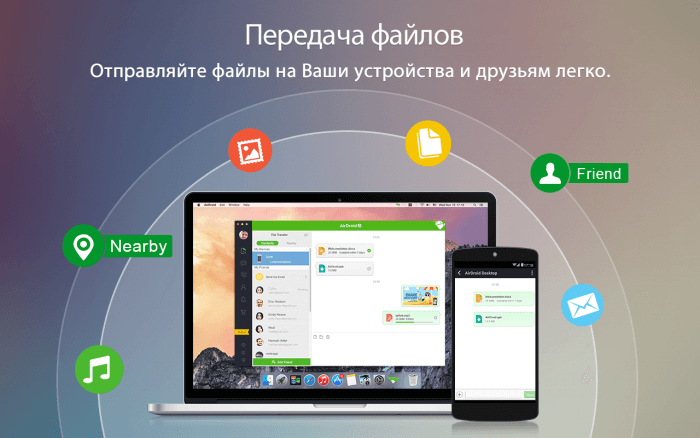
Самыми популярными считаются:
- Vysor. Одна из самых функциональных программ, и ею можно пользоваться на бесплатной основе. Главным преимуществом является высокая скорость при копировании файлов с одного устройства на другое. На компьютере выводится отображение экрана телефона. Можно менять настройки управляемого аппарата и запускать на нём приложения.
- AirDroid. Экран второго телефона отображается без задержек, а подчиняемому устройству можно отдавать не только сенсорные команды. В настройках утилиты есть функция International Keyboard, при её активации отправлять команды можно клавишами. Но в бесплатной лицензии недоступен полноэкранный режим отображения. Также в ней нельзя менять разрешение и битрейт видеотрансляции. Беспроводной удалённый доступ смогут использовать только обладатели платной версии.
- TeamViewer. Позволяет передавать данные любого формата, но требует доступ к интернету. Пользователи могут выполнять любые действия со вторым смартфоном с минимальной задержкой. На управляющий телефон или ПК можно транслировать изображение с камеры управляемого устройства, и воспроизводить музыку и видео из памяти телефона.
- Mobizen Mirroring. Отличается самыми большими ограничениями в бесплатной версии, но по функционалу находится в топе. В бесплатной версии можно подключаться к другому устройству только при помощи кабеля или локальной сети. Получить удалённый доступ к расположенному далеко ПК можно только после покупки лицензии.

Удаленное управление Андроид
Если уже были прецеденты, что у вас украли мобильный, или вы боитесь его потерять, следует заранее внести все необходимые настройки, чтобы можно было осуществить отслеживание телефона Андроид через компьютер. Внесение небольших изменений в конфигурации дают возможность найти потерянный сотовый на карте, включить сигнал для поиска, заблокировать его, стереть полностью все данные через интернет.
Все способы, как найти потерянный телефон Андроид через компьютер, основываются на наличии включенного GPS-маячка в устройстве или СИМ-карты. Если его украли и успели выключить, то вероятность вернуть гаджет при помощи компьютера и аккаунта Гугл резко падает. Исключение составляет только обращение в правоохранительные органы с заявлением и кодом IMEI, по которому можно определить ваш мобильный. Если же вы просто потеряли девайс, то Google может помочь вам найти потерянный гаджет.
Найти Андроид через Гугл
Самым легким способом при потере гаджета будет отследить телефон Андроид через Google. Многие имеют аккаунт в этой системе, которая открывает доступ ко многим другим сервисам: почта, Youtube, Google+ и т.д. Существует специальная функция, которая выполняет поиск телефона Андроид, если связать учетную запись со своим устройством. Чтобы найти потерянный сотовый, необходимо заранее подготовить некоторые настройки. Выполните следующие действия:
- Залогиньтесь в свой аккаунт Google с мобильного.
- Перейдите в настройки смартфона.
- Выберите пункт «Безопасность».
- На некоторых моделях будет сразу же раздел «Google» или строчка «Администраторы устройства».
- Тапните и увидите пункт «Диспетчер устройства». Выставите галочку и подтвердит действие.
Эти действия откроют возможность выполнять необходимые действия над гаджетом через компьютер. Обладатели девайсов с версией Android 5.0 и выше этого делать не нужно, потому что функция включена по умолчанию. Это единственный случай, когда выполнить удаленное управление можно даже без внесения дополнительных настроек. Эти изменения в конфигурации открывают возможность управления потерянным сотовым с компьютера. Подготовительный этап на этом закончен.
Андроид Девайс Менеджер – найти телефон
Этот сервис доступен через любой браузер с компьютера. При условии выполнения всех вышеописанных действий у вас будет возможность проводить отслеживание телефона Андроид и выполнения других действий над ним. При желании можно скачать одноименное приложение на другой гаджет с Android, если рядом нет ПК. Вам следует зайти в раздел «android/devicemanager» из учетной записи в Гугле.
Система автоматически выполнит поиск потерянного устройства, покажет на карте фактическое местоположение или то, где в последний раз был пойман сигнал. Точность геопозицонирования относительно высокая. Погрешность составляет от 3 до 10 метров, что сильно помогает найти мобильный, если вы его потеряли. Можно нажать на функцию «Прозвонить» и сотовый начнет играть мелодию на полной громкости, даже если звук был отключен. Эта же опция полезна, если смартфон не украли, а он где-то завалился в квартире.
Если определить местоположение не удалось, вы имеет возможность заблокировать девайс, выставить на экран сообщение с просьбой вернуть сотовый или указать другой номер, по которому можно с вами связаться. В крайнем случае можно удалить полностью все данные (восстановить их уже не удастся после этого), чтобы посторонний человек не получил доступ к личной информации и не узнал что-либо о вас или ваших знакомых.
Местоположение Андроид через антивирус
Использование Гугл не единственный вариант поиска потерянного сотового. Есть еще один способ, как узнать местоположение телефона Андроид. Популярная компания, которая выпускает известный во всем мире антивирус «Касперский» утверждает, что любому Android гаджету понадобится мобильная версия этой программы. Она обладает всеми необходимыми функциями, к примеру:
- определение местоположение по любой подключенной сети;
- скрытая съемка фото вора;
- блокировка экрана, возможность оставить сообщение;
- можно выставить дополнительные пин-код;
- защита системы от любых вредоносных файлов.
Как найти выключенный телефон через компьютер?
Если страдаете чрезмерной забывчивостью, то можете заранее установить на аппарат специальную программу поиска. Она доступна для Android. Многие страдают от того, что могут оставить где-нибудь в доме гаджет, поставив его на беззвучный режим. В таком случае тоже вполне реально найти свое устройство.
Инструкция, как найти выключенный телефон через компьютер:
- Самым простым вариантом является поиск аппарата при помощи Android. Действительно Android предусмотрел подобные случаи, именно поэт этому с его помощью можно отыскать телефон. Для этого вам нужен Google аккаунт, также доступный интернет. Теперь устанавливается система Android devicemanager на телефон. Это необходимо сделать заранее, чтобы программа была уже загружена в ваше мобильное устройство. Для этого обычно пользуются Google Play. После этого проводится процесс регистрации, и теперь у вас имеется возможность контролировать девайс при помощи компьютера.
- При помощи утилиты можно подать сигнал на мобильное устройство. Самое интересное, что этот звук вовсе не такой, как стоит у вас на вызове, а очень громкий. Выключить его можно только самостоятельно, он не прекращается.
- Звук исчезнет только после того, как уберете аккумулятор с аппарата. Далее, вы можете установить заранее специальный код, при помощи которого потом можно заблокировать девайс. При помощи утилиты при утере гаджета, вы сможете стереть абсолютно все личные данные. Ведь сейчас большинство людей загружает на мобильный телефон не только игры, но еще и платежные данные, которые позволяют контролировать финансы, а также банковские карты.
- Именно поэтому попадание Айфона в руки злоумышленников может стать причиной опустошение вашего банковского счета. Основными условиями во время поиска данного устройства является наличие интернета, а также GPS подключения. Поэтому, если кто-то случайно найдет ваш гаджет, и включит его, удалив предварительные данные, то отследить аппарат можно при помощи этой утилиты.
Настройка гаджета
Сервис по поиску устройства от производителя
Параллельно поиску через Google нужно попробовать выполнить поиск через собственные технологии, прописанные в прошивке производителей.
- Например, у Samsung имеется опция .
У Xiaomi имеется функция поиска через сервис Mi Cloud (сайт i.mi.com).
- У телефонов Meizu имеется функция обнаружения через Cloud.Flyme.
Работа этих функций схожа с работой поиска через Google и все они требуют наличия синхронизированных аккаунтов с облаком. В отдельных случаях точность зависит от активности стандартных опций GPS, местоположение, локация и главной функции «Найти устройство» (она активируется в администраторах устройства).
Можно отыскать потерю и при помощи, установленной на нём, программы антивируса.
Ряд антивирусов на андроид, дополнен программкой, называемой – антивор. Не у каждой модели, программа работает корректно, и всё-таки, она имеется и ею можно воспользоваться. Проще всего активировать – антивор, в антивирусе – «CM Security».
Действовать надо, почти так же, как для Андроид Девайс Менеджер, то есть, зайти в настройки браузера, отыскать – «поиск телефона» и отключить эту функцию. А потом уже делать так:
- Удалённо заблокировать смартфон. Потом включить «GPS»;
- Можно удалённо сделать фото на основную камеру, либо фронтальную;
- Установить удалённо сигнализацию на свой гаджет;
- Сразу же, всю важную информацию удалить, к примеру, интернет-банкинг, личные фото, адреса, пароли и так далее. Потом, когда гаджет отыщется, можно вновь всё вернуть.
Простой и удобный метод для безопасности смартфона. А с помощью фоток, сделанных им, можно найти гаджет, если он был потерян. Правда, если человек хорошо знает местность.
Можно отыскать утерянный гаджет с помощью – «IMEI» Но, скорее этот метод подходит для тех, кто не потерял смартфон, а его выкрали. Поиск IMEI поможет. Что это такое?
Это номер телефона, являющийся уникальным и который для каждого гаджета, присваивается производителем. Он состоит из пятнадцати цифр. Узнать его можно при покупке гаджета, посмотрев на аккумулятор, а если смартфон украли, то номер можно узнать, просмотрев гарантийный талон. Смартфон и сам может указать свой номер, набрав такую комбинацию знаков и цифр – «*#06#». Номер указывается на коробке гаджета или во время авторизации сети.
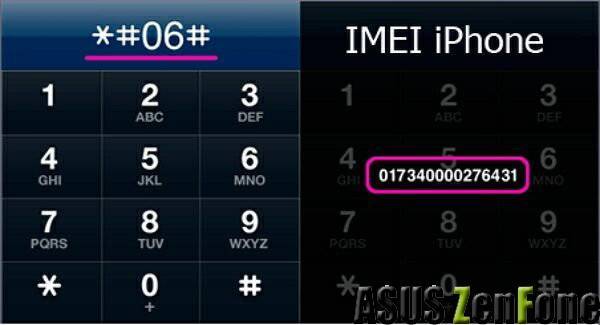
Итак, записав на бумажке номер гаджета, прихватив паспорт и всю документацию смартфона, следует, не теряя времени, отправиться в милицию. Там, написать заявление о краже смартфона. А там уже, пусть милиция ищет злоумышленника. НО, есть один нюанс – не уверены, что гаджет украли – не стоит писать заявление. Если мобильник найдут дома, сразу же выпишут штраф. Поэтому, лучше для начала, воспользоваться функцией – Андроид Девайс Менеджер.
Удаленное управление Android

Google для этих целей предлагает базовый инструмент – «Удаленное управление Android». Чтобы им воспользоваться, ничего заранее устанавливать не нужно — доступ к телефону осуществляется через веб-интерфейс, с заглавной страницы Google Play (кнопка с иконкой шестеренки).
Функциональность у этой утилиты базовая – так, вы можете переименовать устройство, попытаться определить его местоположение (для этого в аппарате должен быть включен доступ к геоданным), включить звонок (на случай, если вы считаете, что телефон находится где-то поблизости – например, в квартире; при этом он будет звонить на полной громкости в течение нескольких минут). Кроме того, можно изменить настройки экрана блокировки – закрыть его паролем, добавить сообщение, которое будет на нем отображаться, или указать номер телефона, по которому нашедший устройство сможет с вами связаться. Ну и в качестве крайней меры, если надежды на возврат аппарата больше нет, его можно очистить – при этом телефон сбрасывается на заводские настройки и с него удаляется вся личная информация. Разумеется, для всех этих действий необходимо, чтобы устройство было подключено к интернету – если соединения в данный момент нет, то все ваши действия будут выполнены, как только его новый владелец подключится к Сети (то же самое справедливо и для всех остальных описанных в этом обзоре утилит).
Кроме того, в Google Play доступно одноименное приложение (на английском оно называется Android Device Manager), которое, по сути, дублирует функциональность веб-интерфейса и позволяет искать другие Android-устройства, зарегистрированные на вашу учетную запись, с помощью текущего аппарата (это будет полезно, например, в случае, когда вы находитесь далеко от компьютера, однако рядом с вами есть приятель с Android-смартфоном).
Samsung Find My Mobile
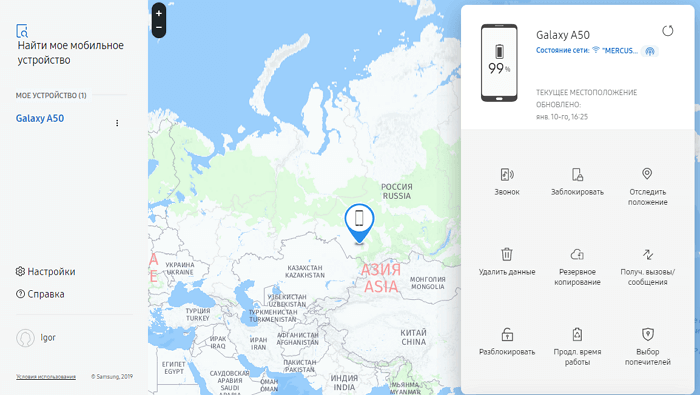
Если у вас устройство Samsung, возможно, вы сможете найти свой телефон с помощью службы отслеживания Samsung — Find my mobile.
Приложение установлено? Прекрасно! Перейдите и войдите на сайт Find my mobile. Проверьте левую боковую панель и убедитесь, что устройство подключено к учетной записи. Теперь все, что вам нужно сделать, — выбрать «Найти мое устройство» на боковой панели и нажать кнопку «Найти».
Если устройство подключено к сети, включено удаленное управление, то вы увидите его приблизительное местоположение. Эта опция также позволяет выполнять другие действия: блокировать устройство, звонить на него, отправлять сообщения и стирать данные.
Установка Android Device Manager на компьютер через эмулятор
Непреложным условием для получения положительного результата при управлении считается факт предварительной установки ПО на телефон. Если закачка была проведена и в наличие есть пароль, человек может активировать запуск ПО и задействовать требуемые инструменты.
Если у Вас остались вопросы — сообщите нам Задать вопрос
На Windows 7 и 10
Сервис ОС Андроид можно без сложностей установить на Windows 7 и windows 10
Для работы с ПО, важно произвести несложные манипуляции:
- Активируется удаленный доступ.
- Производится переход во вкладку с Настройками.
- В разделе с Безопасностью выбирается пункт с администраторами прибора.
- Проводится активация инструмента, связанного с неизвестными источниками.
- Ставится галочка на управлении устройством на расстоянии.
- После изучения функционала подтверждается желание включить удаленное управление кнопкой активации.
- Страница с настройками на русском закрывается, возврат в главный раздел.
Если в распоряжении имеется последняя модель смартфона, опция по регулированию инструментами онлайн на расстоянии уже активирована. В подобном случае перечисленные действия проводить не придется.
Отсутствия необходимости заниматься самостоятельным обновлением ПО разрешается добиться не только посредством приобретения самых свежих моделей гаджета. Достаточно своевременно проводить положенное обновление ОС компьютера. Благодаря этому при случайной потере устройства его можно будет найти за несколько минут. Главное условие – телефон должен оказаться в руках добропорядочного человека.
Как отключить или удалить доступ на Андроиде
Чтобы полностью отключить удаленные доступ к своему смартфону или планшету, нужно выполнить несколько действий. Во-первых, желательно деактивировать опцию «Найти устройство» от Google. Для этого открываем настройки и переходим в раздел «». Здесь заходим в меню «Безопасность», выбираем «Найти устройство» и возле одноименного пункта переводим ползунок влево. В итоге цвет индикатора должен измениться.
Отключение этой функции не позволит обнаружить смартфон в случае его утери, а также удалить хранящиеся на нем данные. Если для дистанционного управления вы использовали одну из представленных выше программ, то для отключения доступа достаточно просто удалить приложение со смартфона. Также лучше деактивировать отладку по USB, если эта опция в данный момент не используется.